Hp PAVILION DV7-4143EA, PAVILION DV7-4131SA, PAVILION DV7-4140EA, PAVILION DV7-4141SA User Manual [et]
Page 1
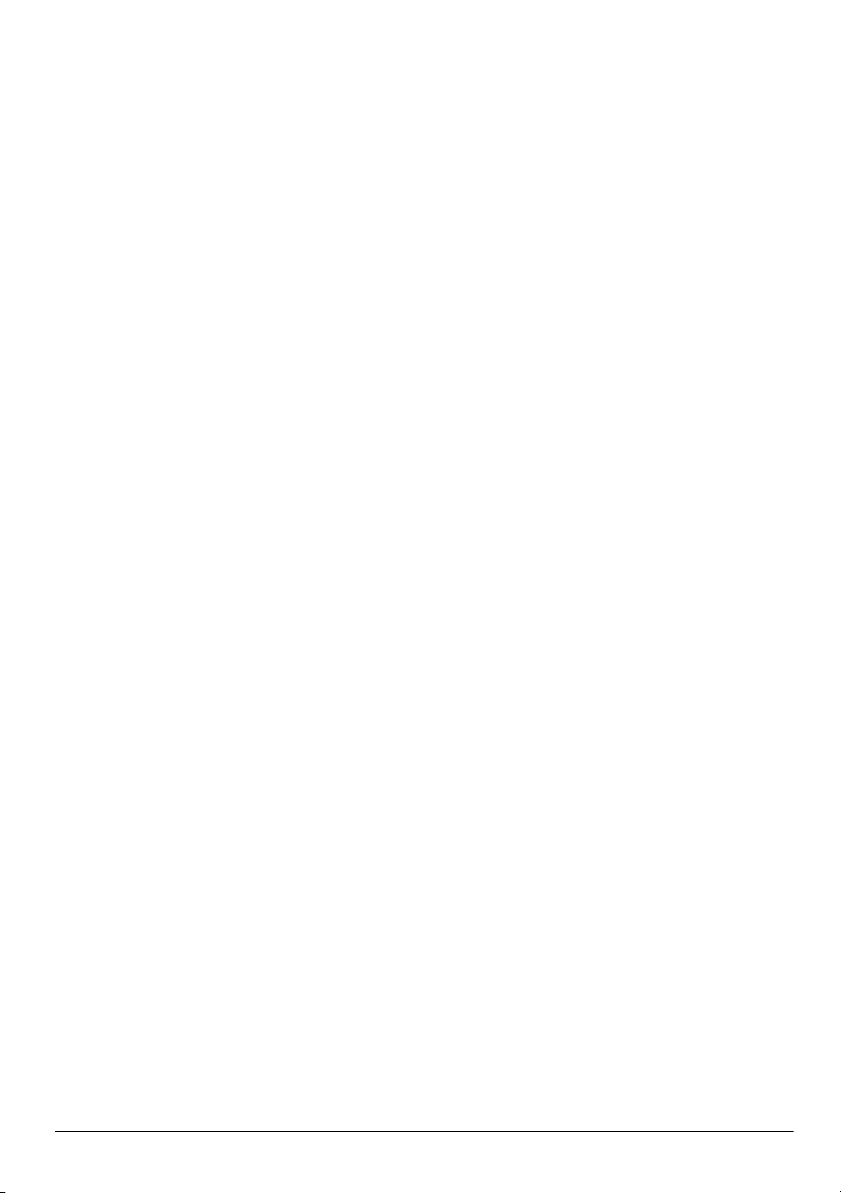
Sülearvuti põhifunktsioonid
Page 2
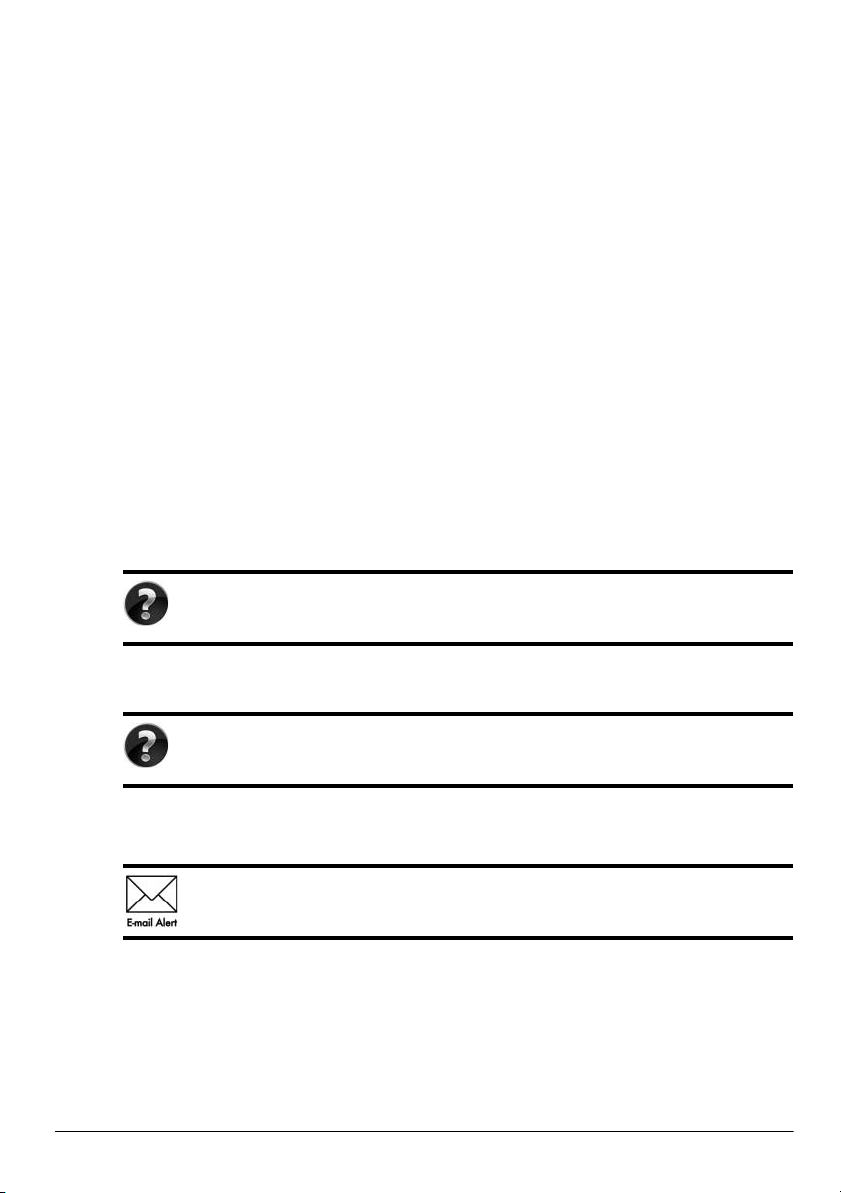
Lisateavet HP toodete ja teenuste kohta leiate HP veebilehelt aadressil
http://www.hp.com.
© Copyright 2010 Hewlett-Packard Development Company, L.P.
Windows ja Windows Vista on ettevõtte Microsoft Corporation USA-s registreeritud
kaubamärgid.
Käesolevas dokumendis sisalduvat teavet võidakse ette teatamata muuta. Ainsad HP
toodete ja teenuste garantiid on sätestatud otsestes garantiiavaldustes, mis on kaasas
nende toodete ja teenustega. Käesolevas dokumendis avaldatut ei või mingil juhul
tõlgendada täiendava garantii pakkumisena. HP ei vastuta siin leiduda võivate tehniliste
või toimetuslike vigade ega puuduste eest.
Osanumber: 610534-E41
Kasutusjuhendid
HP peab oma kohuseks vähendada oma toodete mõju keskkonnale. Seoses sellega pakume
kasutusjuhendeid ja õppekeskusi arvuti kõvakettal üksuses Spikker ja tugi. Täiendav tugi
ja kasutusjuhendite värskendused on saadaval veebis.
Windowsi kasutajad
Otsite rohkem kasutusjuhendeid? Need on teie arvutis. Klõpsake: Start >
Spikker ja tugi > Kasutusjuhendid
Linuxi kasutajad
Otsite rohkem kasutusjuhendeid? Leiate need arvutiga kaasasolnud kettalt
User Guides (Kasutusjuhendid).
Ärikasutajate sülearvuti tellimisteenus
Hoidke toodet ajakohasena uusimate draiverite, paikade ja teadete abil.
Meiliteel märguandeteatiste saamiseks registreeruge nüüd aadressil
www.hp.com/go/alerts.
Page 3
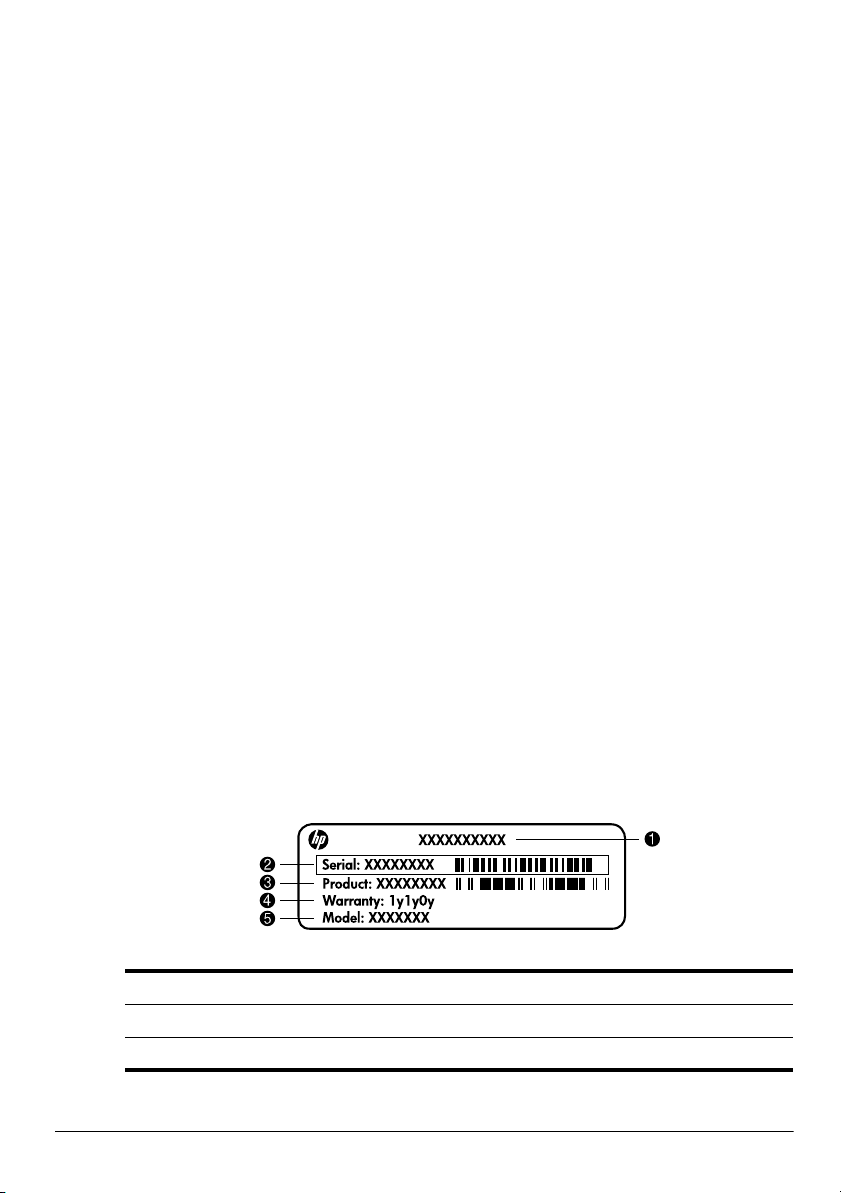
Lõppkasutaja litsentsileping (EULA)
IGA SELLESSE ARVUTISSE EELNEVALT INSTALLITUD TARKVARATOOTE
INSTALLIMISE, KOPEERIMINE, ALLALAADIMISE VÕI MUUL VIISIL
KASUTAMISEGA NÕUSTUTE JÄRGIMA HP LÕPPKASUTAJA LITSENTSILEPINGU
(EULA) TINGIMUSI. KUI TE EI NÕUSTU NENDE LITSENTSITINGIMUSTEGA,
ON AINUS HEASTAMISVAHEND KOGU KASUTAMATA TOOTE (RIISTVARA JA
TARKVARA) TAGASTAMINE 14 PÄEVA JOOKSUL TAGASIMAKSE SAAMISEKS,
TAGASIMAKSELE KOHALDUVAD MÜÜGIKOHA TAGASTUSPOLIITIKA
TINGIMUSED. Kui soovite lisateavet või arvuti hinna täielikku tagasimaksmist, võtke
ühendust kohaliku müügikohaga (müüjaga).
Klienditoega ühenduse võtmine
Kui te ei leia oma küsimusele vastust kasutusjuhenditest ega õppekeskusest, siis võtke
ühendust HP klienditoega aadressil:
www.hp.com/go/contactHP
Siis saate teha järgmist.
■ Suhelda võrgus HP tehnikuga.
Kui tehniline tugivestlus pole teie valitud keeles saadaval, on see saadaval
✎
inglise keeles.
■ Saata HP klienditoele meilisõnumi.
■ Otsida HP klienditoe ülemaailmseid telefoninumbreid.
■ Otsida HP teeninduskeskust.
Seerianumbri sildi teave
Arvuti alumisel küljel olev seerianumbri silt sisaldab olulist infot, mida võib vaja minna,
kui pöördute tehnilise toe poole.
Toote nimi 4 Garantiiperiood
1
2 Seerianumber 5 Mudeli kirjeldus (teatud mudelitel)
3 Toote number
Page 4
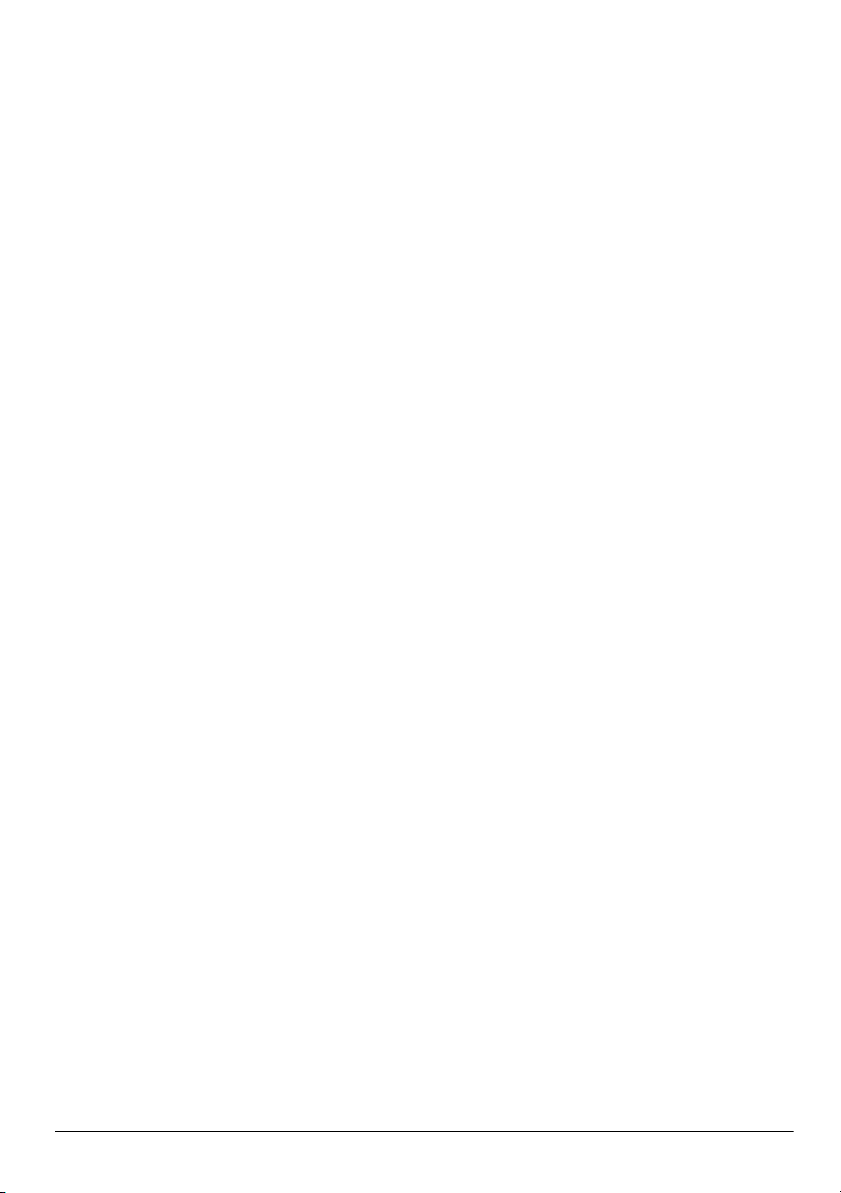
Garantiiteave
Oma tootele kehtiva otsese HP piiratud garantii leiate oma arvuti menüüst Start ja/või karbis
kaasasolevalt CD-lt/DVD-lt. Mõnedes riikides/piirkondades võidakse HP piiratud garantii
anda kaasa karbis, trükitud kujul. Riikides/piirkondades, kus garantiid trükitud kujul pole,
võite küsida trükitud koopiat aadressil www.hp.com/go/orderdocuments või kirjutada alloleval
aadressil.
Põhja-Ameerika:
Hewlett Packard, MS POD, 11311 Chinden Blvd, Boise, ID 83714, USA
Euroopa, Lähis-Ida, Aafrika:
Hewlett-Packard, POD, Via G. Di Vittorio, 9, 20063, Cernusco s/Naviglio (MI), Italy
Aasia Vaikse ookeani piirkond:
Hewlett-Packard, POD, P.O. Box 200, Alexandra Post Office, Singapore 911507
Palun lisage toote number, garantiiperiood (kirjas seerianumbri sildil), nimi ja postiaadress.
Page 5
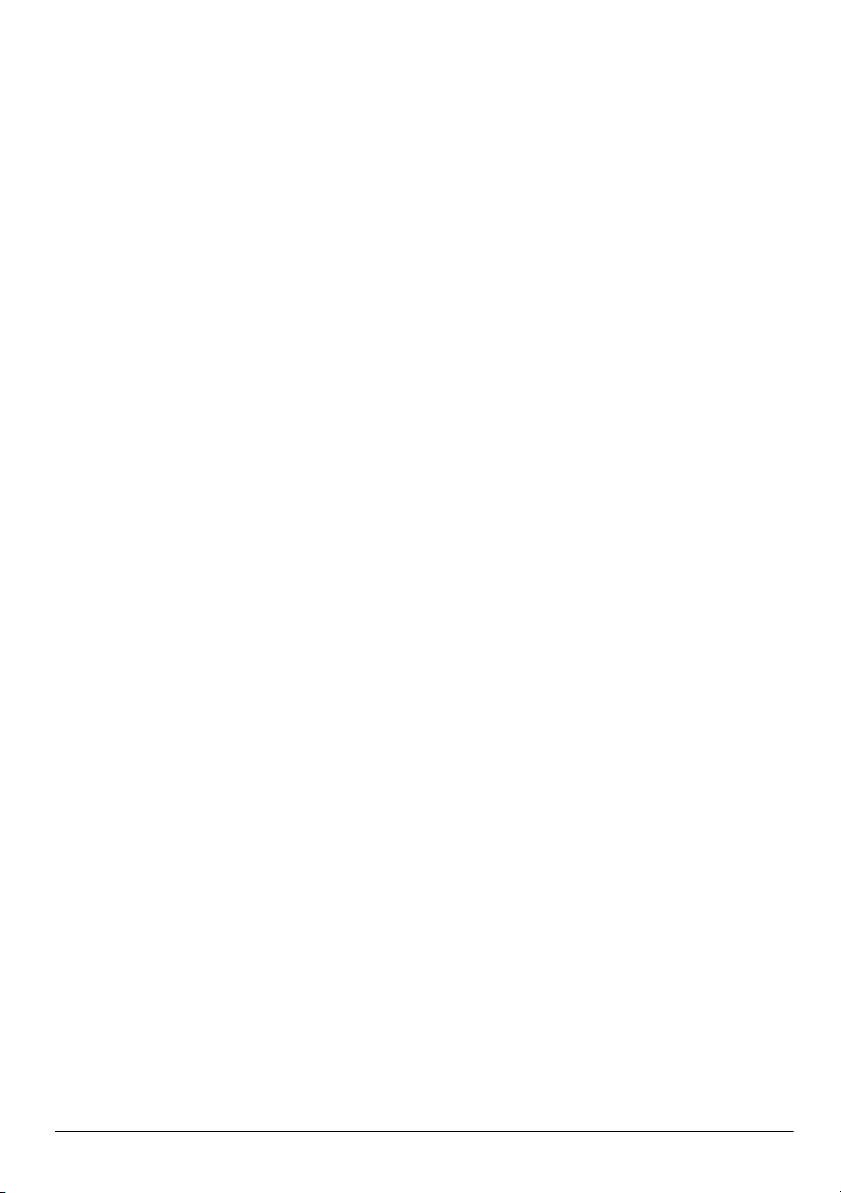
Sisukord
1. peatükk. Mis edasi?
HP QuickWebi (ainult teatud mudelitel) tutvustus. . . . . . . . . . . . . . . . . . . . . . . . . . . . . . . 1
Taasteketaste loomine. . . . . . . . . . . . . . . . . . . . . . . . . . . . . . . . . . . . . . . . . . . . . . . . . . . . . 1
Interneti-ühenduse loomine . . . . . . . . . . . . . . . . . . . . . . . . . . . . . . . . . . . . . . . . . . . . . . . . 1
Viirusetõrjetarkvara värskendamine . . . . . . . . . . . . . . . . . . . . . . . . . . . . . . . . . . . . . . . . . . 1
Arvuti tundmaõppimine . . . . . . . . . . . . . . . . . . . . . . . . . . . . . . . . . . . . . . . . . . . . . . . . . . . 2
2. peatükk. Teabe otsimine
Elektrooniliste juhendite leidmine . . . . . . . . . . . . . . . . . . . . . . . . . . . . . . . . . . . . . . . . . . . 3
Lisateabe otsimine . . . . . . . . . . . . . . . . . . . . . . . . . . . . . . . . . . . . . . . . . . . . . . . . . . . . . . . 4
3. peatükk. HP QuickWebi (ainult teatud mudelitel) kasutamine
HP QuickWebi esmakordne häälestamine . . . . . . . . . . . . . . . . . . . . . . . . . . . . . . . . . . . . . 6
HP QuickWebi kasutamine. . . . . . . . . . . . . . . . . . . . . . . . . . . . . . . . . . . . . . . . . . . . . . . . . 6
Microsoft Windowsi käivitamine . . . . . . . . . . . . . . . . . . . . . . . . . . . . . . . . . . . . . . . . . . . . 7
HP QuickWebi sisse- ja väljalülitamine. . . . . . . . . . . . . . . . . . . . . . . . . . . . . . . . . . . . . . . 7
QuickWebi juhtnupud. . . . . . . . . . . . . . . . . . . . . . . . . . . . . . . . . . . . . . . . . . . . . . . . . . . . . 7
LaunchBari ikoonid . . . . . . . . . . . . . . . . . . . . . . . . . . . . . . . . . . . . . . . . . . . . . . . . . . . . . . 8
Teavitusikoonide tuvastamine . . . . . . . . . . . . . . . . . . . . . . . . . . . . . . . . . . . . . . . . . . . . . . 8
Sätete paneeli kasutamine . . . . . . . . . . . . . . . . . . . . . . . . . . . . . . . . . . . . . . . . . . . . . . . . . 10
Võrgu konfigureerimine . . . . . . . . . . . . . . . . . . . . . . . . . . . . . . . . . . . . . . . . . . . . . . . . . . 10
Muusika esitamine . . . . . . . . . . . . . . . . . . . . . . . . . . . . . . . . . . . . . . . . . . . . . . . . . . . . . . 10
Fotode sirvimine . . . . . . . . . . . . . . . . . . . . . . . . . . . . . . . . . . . . . . . . . . . . . . . . . . . . . . . . 10
Kiirsõnumside vestlusrakenduse abil . . . . . . . . . . . . . . . . . . . . . . . . . . . . . . . . . . . . . . . . 11
Interneti-kõnede tegemine Skype’iga . . . . . . . . . . . . . . . . . . . . . . . . . . . . . . . . . . . . . . . 11
4. peatükk. Arvuti kaitsmine
Arvuti kaitsmine viiruste eest . . . . . . . . . . . . . . . . . . . . . . . . . . . . . . . . . . . . . . . . . . . . . . 13
Süsteemifailide kaitsmine . . . . . . . . . . . . . . . . . . . . . . . . . . . . . . . . . . . . . . . . . . . . . . . . . 13
Privaatsuse kaitsmine . . . . . . . . . . . . . . . . . . . . . . . . . . . . . . . . . . . . . . . . . . . . . . . . . . . . 13
Arvuti kaitsmine liigpinge eest . . . . . . . . . . . . . . . . . . . . . . . . . . . . . . . . . . . . . . . . . . . . . 14
Arvuti väljalülitamine . . . . . . . . . . . . . . . . . . . . . . . . . . . . . . . . . . . . . . . . . . . . . . . . . . . . 14
Arvuti turvaline kasutamine . . . . . . . . . . . . . . . . . . . . . . . . . . . . . . . . . . . . . . . . . . . . . . . 14
5. peatükk. Võrgundus
Interneti-ühenduse tüübi valimine . . . . . . . . . . . . . . . . . . . . . . . . . . . . . . . . . . . . . . . . . . 17
Interneti-teenuse pakkuja valimine. . . . . . . . . . . . . . . . . . . . . . . . . . . . . . . . . . . . . . . . . . 17
Interneti-teenuste ja pakkumiste utiliidi kasutamine . . . . . . . . . . . . . . . . . . . . . . . . . . . . 18
Interneti-teenuse pakkuja ikoonide kasutamine . . . . . . . . . . . . . . . . . . . . . . . . . . . . 18
Windowsi Interneti-ühenduse loomise viisardi kasutamine. . . . . . . . . . . . . . . . . . . 18
Sülearvuti põhifunktsioonid iii
Page 6
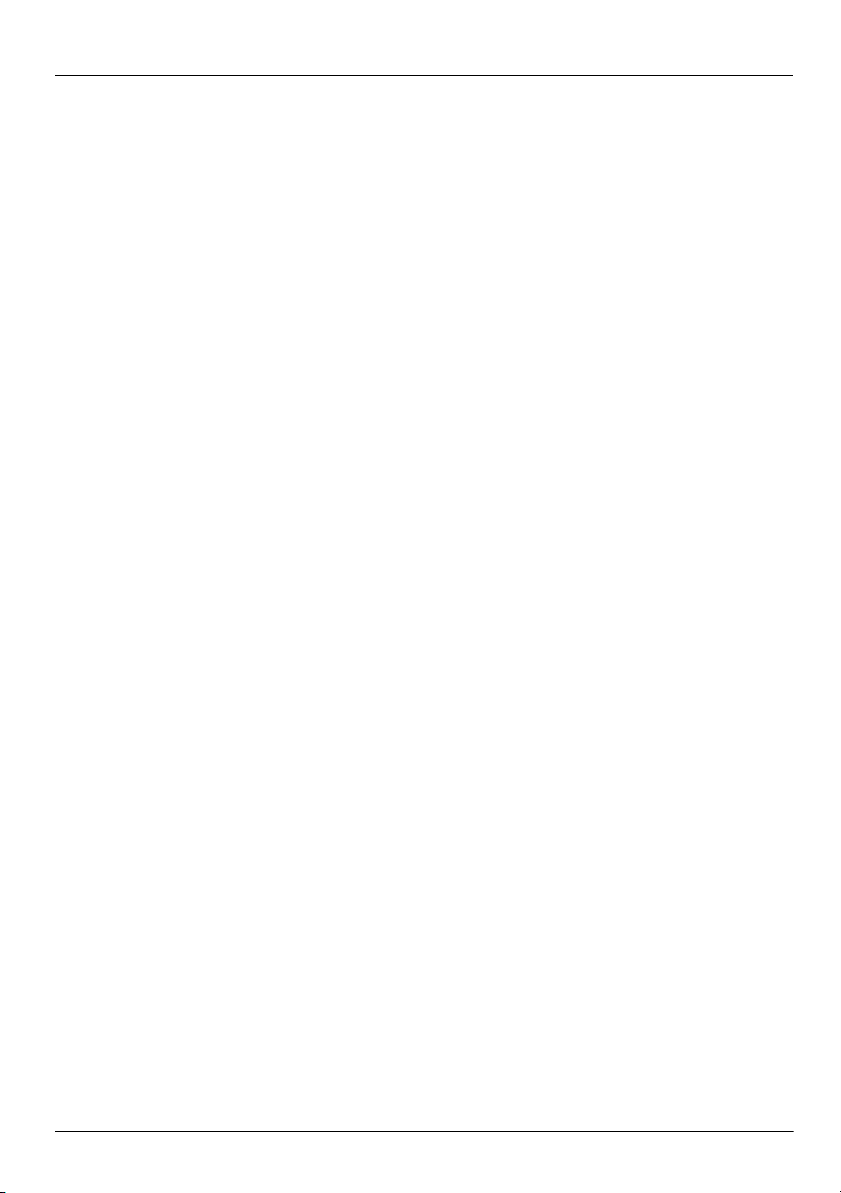
Sisukord
Traadita võrguühenduse häälestamine . . . . . . . . . . . . . . . . . . . . . . . . . . . . . . . . . . . . . . . 19
Samm 1. Kiire Interneti-teenuse ostmine . . . . . . . . . . . . . . . . . . . . . . . . . . . . . . . . . 19
Samm 2. Traadita ühenduse marsruuteri ostmine ja installimine. . . . . . . . . . . . . . . 20
Samm 3. Arvuti konfigureerimine traadita võrku ühendamiseks. . . . . . . . . . . . . . . 21
Ühendamine kaabelühendusega võrku . . . . . . . . . . . . . . . . . . . . . . . . . . . . . . . . . . . . . . . 22
Ühenduse loomine traadita laivõrguga (WWAN)
(ainult teatud mudelid) . . . . . . . . . . . . . . . . . . . . . . . . . . . . . . . . . . . . . . . . . . . . . . . . . . . 23
6. peatükk. Tarkvara kasutamine
Installitud tarkvara tuvastamine . . . . . . . . . . . . . . . . . . . . . . . . . . . . . . . . . . . . . . . . . . . . 25
Tarkvara MediaSmart kasutamine . . . . . . . . . . . . . . . . . . . . . . . . . . . . . . . . . . . . . . . . . . 25
Tarkvara installimine optiliselt kettalt . . . . . . . . . . . . . . . . . . . . . . . . . . . . . . . . . . . . . . . 26
CD või DVD loomine (kõrvetamine) . . . . . . . . . . . . . . . . . . . . . . . . . . . . . . . . . . . . . . . . 26
Arvutisse installitud tarkvara värskendamine. . . . . . . . . . . . . . . . . . . . . . . . . . . . . . . . . . 27
7. peatükk. Backup and recovery (ainult Windowsis)
Taasteketaste loomine. . . . . . . . . . . . . . . . . . . . . . . . . . . . . . . . . . . . . . . . . . . . . . . . . . . . 29
Andmete varundamine . . . . . . . . . . . . . . . . . . . . . . . . . . . . . . . . . . . . . . . . . . . . . . . . . . . 30
Windowsi varundus- ja taastefunktsiooni kasutamine . . . . . . . . . . . . . . . . . . . . . . . 31
Süsteemi taastepunktide kasutamine . . . . . . . . . . . . . . . . . . . . . . . . . . . . . . . . . . . . 31
Taastamine . . . . . . . . . . . . . . . . . . . . . . . . . . . . . . . . . . . . . . . . . . . . . . . . . . . . . . . . . . . . 32
Taastamine taasteketaste abil . . . . . . . . . . . . . . . . . . . . . . . . . . . . . . . . . . . . . . . . . . 33
Taastamine kõvakettal asuva taastesektsiooni abil (ainult teatud mudelitel) . . . . . . 33
8. peatükk. Tavahooldus
Ekraani puhastamine. . . . . . . . . . . . . . . . . . . . . . . . . . . . . . . . . . . . . . . . . . . . . . . . . . . . . 35
Puuteplaadi ja klaviatuuri puhastamine . . . . . . . . . . . . . . . . . . . . . . . . . . . . . . . . . . . . . . 35
Reisimine ja transport . . . . . . . . . . . . . . . . . . . . . . . . . . . . . . . . . . . . . . . . . . . . . . . . . . . . 35
Lisa A. Tõrkeotsing
Tõrkeotsinguressursid. . . . . . . . . . . . . . . . . . . . . . . . . . . . . . . . . . . . . . . . . . . . . . . . . . . . 37
Kiirtõrkeotsing . . . . . . . . . . . . . . . . . . . . . . . . . . . . . . . . . . . . . . . . . . . . . . . . . . . . . . . . . 37
Arvuti ei käivitu . . . . . . . . . . . . . . . . . . . . . . . . . . . . . . . . . . . . . . . . . . . . . . . . . . . . 37
Arvuti ekraan on tühi . . . . . . . . . . . . . . . . . . . . . . . . . . . . . . . . . . . . . . . . . . . . . . . . 37
Tarkvara töötab tavatult . . . . . . . . . . . . . . . . . . . . . . . . . . . . . . . . . . . . . . . . . . . . . . 38
Arvuti on sisse lülitatud, kuid ei reageeri . . . . . . . . . . . . . . . . . . . . . . . . . . . . . . . . . 38
Arvuti on ebatavaliselt kuum . . . . . . . . . . . . . . . . . . . . . . . . . . . . . . . . . . . . . . . . . . 38
Välisseade ei tööta . . . . . . . . . . . . . . . . . . . . . . . . . . . . . . . . . . . . . . . . . . . . . . . . . . 39
Traadita võrguühendus ei tööta . . . . . . . . . . . . . . . . . . . . . . . . . . . . . . . . . . . . . . . . 39
Lisa B. Spetsifikatsioon
Töökeskkond. . . . . . . . . . . . . . . . . . . . . . . . . . . . . . . . . . . . . . . . . . . . . . . . . . . . . . . . . . . 41
Sisendvõimsus . . . . . . . . . . . . . . . . . . . . . . . . . . . . . . . . . . . . . . . . . . . . . . . . . . . . . . . . . 41
Tähestikuline register
iv Sülearvuti põhifunktsioonid
Page 7
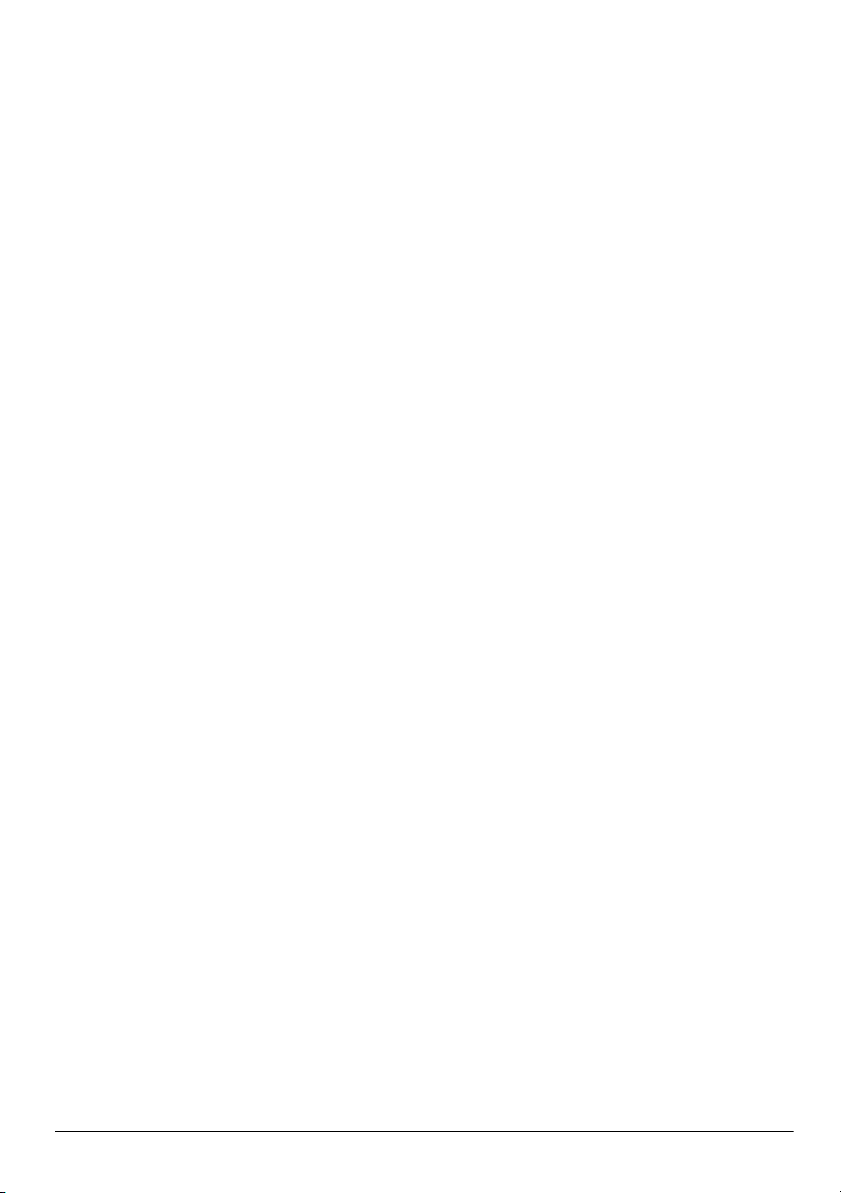
1. peatükk. Mis edasi?
Pärast arvuti häälestamist ja registreerimist ning enne selle kasutama asumist on oluline teha
selles juhendis esitatud toimingud. Need toimingud hõlmavad näiteks kaabel- ja traadita
võrgu häälestamist. Samuti leiate siit praktilist teavet arvuti kaitsmise ja hooldamise kohta.
Kõigepealt lugege läbi käesolev peatükk, sest selles on kirjeldatud, mida teha ja kust otsida
lisateavet. Pärast seda lugege lisateabe saamiseks asjakohaseid peatükke.
Arvuti komponente aitab tuvastada rakenduses Spikker ja tugi sisalduv Kasutusjuhend.
Klõpsake nuppu Start, üksust Spikker ja tugi ja seejärel üksust Kasutusjuhendid.
HP QuickWebi (ainult teatud mudelitel) tutvustus
Pärast arvuti häälestamist saate aktiveerida HP QuickWebi. HP QuickWebi abil pääsete
kiirelt juurde oma muusikale ja digifotodele ning veebile, ilma et peaksite käivitama
operatsioonisüsteemi Microsoft® Windows®. Lisateavet leiate 3. peatükist „HP QuickWebi
(ainult teatud mudelitel) kasutamine“.
Taasteketaste loomine
Pärast arvuti häälestamist on esmatähtis luua süsteemi kõigi algsätetega taasteketaste
komplekt. Taastekettaid kasutatakse operatsioonisüsteemi ja tarkvara algsätete taastamiseks
süsteemirikke või ebastabiilsuse korral. Juhised leiate 7. peatükist “Backup and Recovery”
(ainult Windowsi puhul).
Interneti-ühenduse loomine
Pärast taasteketaste komplekti loomist võite häälestada kaabel- või traadita võrgu, et saaksite
e-posti saata ja lugeda ning Internetti sirvida. Lisateavet vaadake 5. peatükist „Võrgundus“.
Viirusetõrjetarkvara värskendamine
Pärast Interneti-ühenduse loomist tuleb kindlasti viirusetõrjetarkvara värskendada.
Viirusetõrjetarkvara on arvutisse eelinstallitud ja sisaldab tasuta värskenduste piiratud
tellimust. Viirusetõrjetarkvara aitab kaitsta arvutit viiruste põhjustatava kahju eest.
Üksikasjalikumat teavet leiate 4. peatükist „Arvuti kaitsmine“.
Sülearvuti põhifunktsioonid 1
Page 8
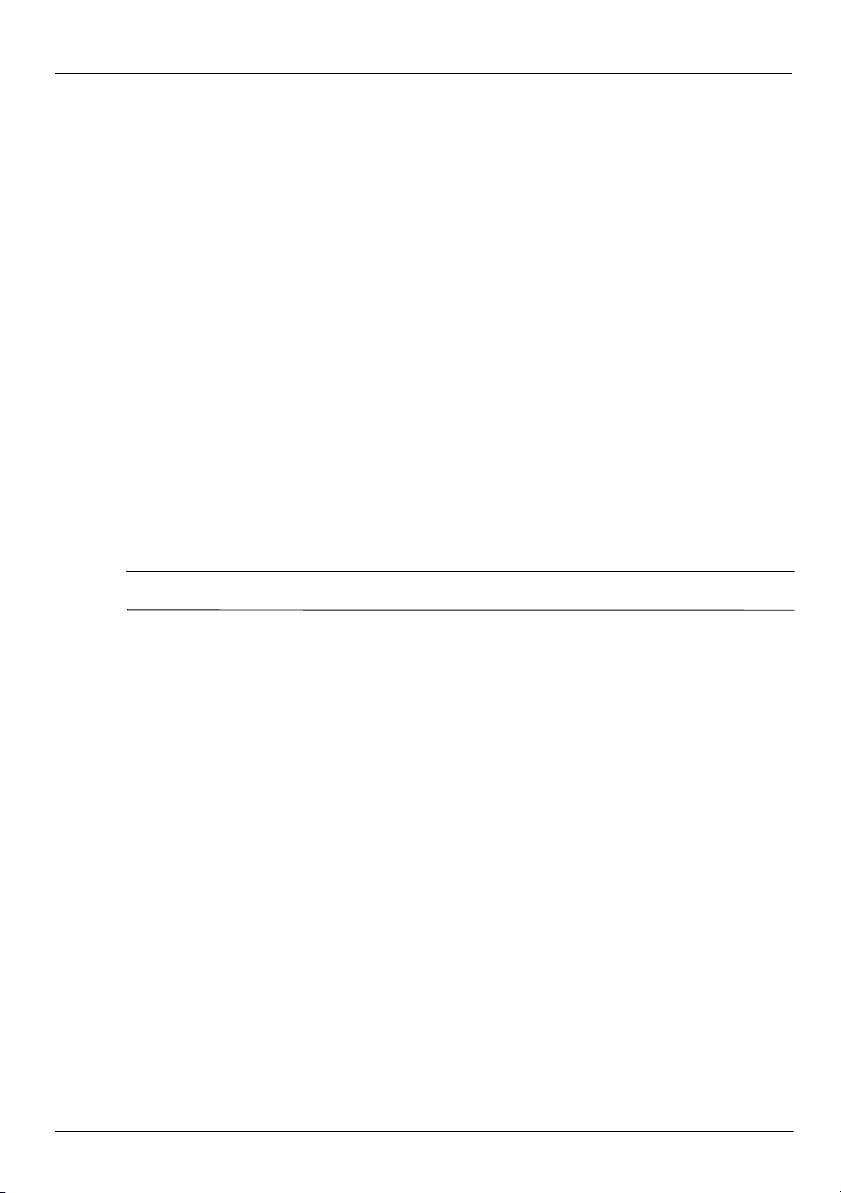
1. peatükk. Mis edasi?
Arvuti tundmaõppimine
Kui olete nimetatud toimingud teinud, on aeg tutvuda arvuti funktsioonidega ja häälestada
lisakomponendid, nagu välised heliseadmed.
Uurige kindlasti spikri ja toe rakenduses saadaolevaid kasutusjuhendeid. Need sisaldavad
üksikasjalikku teavet arvuti kasutamise kohta. Teavet kasutusjuhendite avamise kohta leiate 2.
peatükist „Teabe otsimine“.
Järgmises loendis on loetletud arvuti meelelahutusfunktsioonid ja selgitatud, kust iga
funktsiooni kohta teavet saab.
■ Multimeediumitarkvara – arvutis on eelinstallitud multimeediumitarkvara, kaasa
arvatud HP MediaSmart, mis muudab arvuti mobiilseks meelelahutuskeskuseks.
Üksikasjalikumat teavet leiate 6. peatükist „Tarkvara kasutamine“.
■ Heli – arvutil on sisseehitatud kõlarid. Lisateavet sisseehitatud kõlarite kasutamise
ja valikuliste väliste heliseadmete häälestamise kohta leiate rakenduses Spikker ja tugi
sisalduvast Kasutusjuhendist.
■ Video – arvutiga saab ühendada välise kuvamiseadme või HDMI-liidesega (High
Definition Multimedia Interface) seadme. Samuti saab optilise draivi abil vaadata
kõrglahutusvõimega filme (ainult teatud mudelitel). Lisateavet videofunktsioonide
kohta leiate rakenduses Spikker ja tugi sisalduvast Kasutusjuhendist.
Teatud mudelitel tuleb filmide vaatamiseks kasutada tarkvara MediaSmart.
✎
■ Veebikaamera – arvutil on vähest valgust kompenseeriva pilditehnoloogia ja
sisseehitatud mikrofonidega reguleeritav kaamera, millest saab teie kiirsõnumiprogrammi
lahutamatu kaaslane. Lisateavet veebikaamera kohta leiate rakenduses Spikker ja tugi
sisalduvast Kasutusjuhendist.
2 Sülearvuti põhifunktsioonid
Page 9
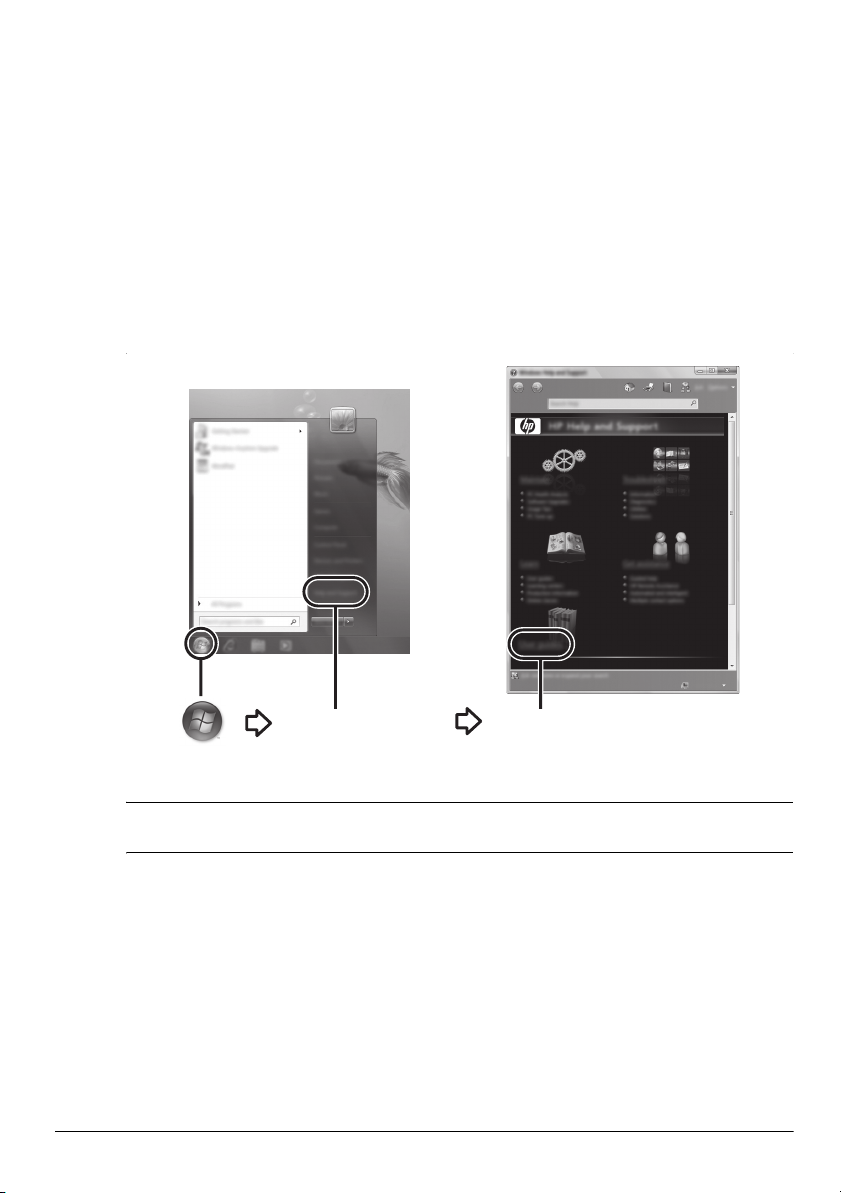
2. peatükk. Teabe otsimine
Elektrooniliste juhendite leidmine
Kui soovite arvuti funktsioonide või komponentide (nt toitehaldus, draivid, mälu, turvalisus jne)
kohta üksikasjalikku teavet saada, klõpsake nuppu Start, üksust Spikker ja tugi ja seejärel
üksust Kasutusjuhendid. Spikri ja toe rakenduses saadaolevate kasutusjuhendite kasutamiseks
pole Interneti-ühendust tarvis.
Spikker ja tugi
Mõne mudeli kasutusjuhendid võivad olla saadaval ka kettal User Guides
✎
(Kasutusjuhendid).
Sülearvuti põhifunktsioonid 3
Kasutusjuhendid
Page 10
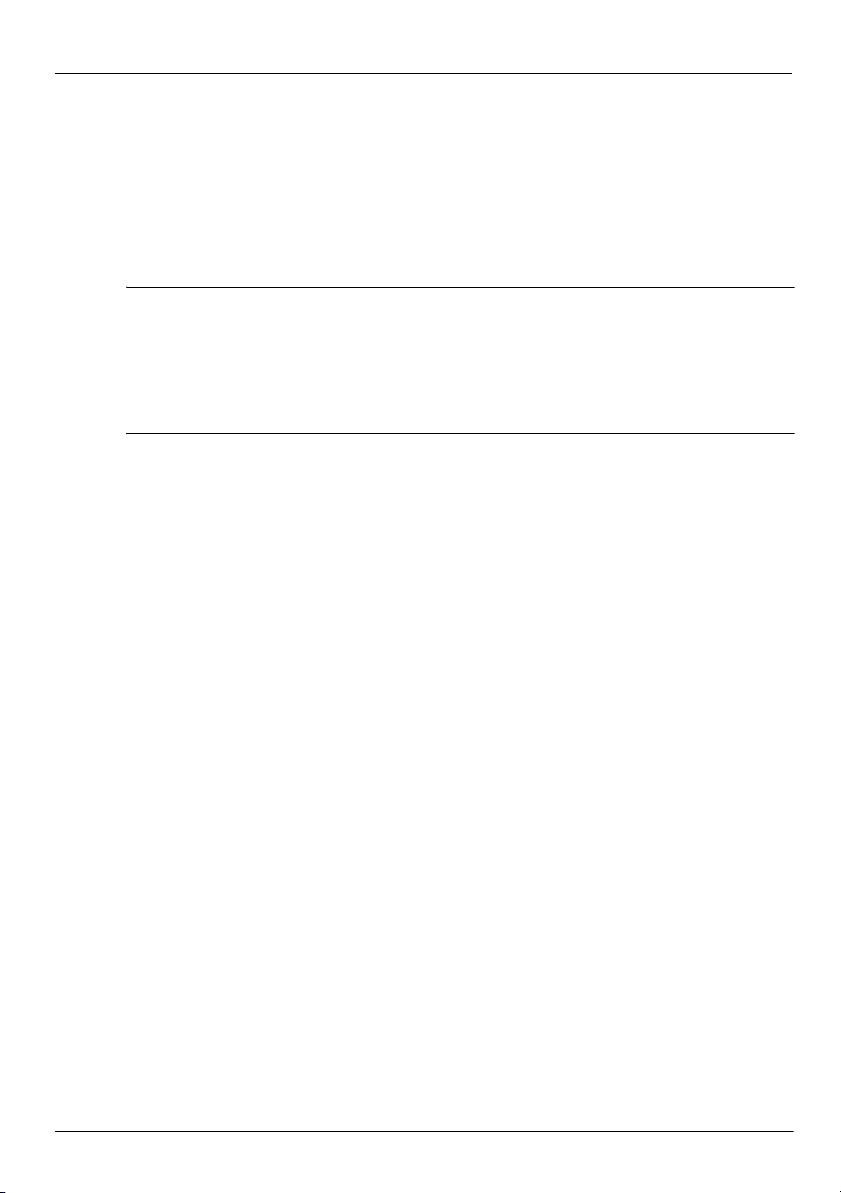
2. peatükk. Teabe otsimine
Lisateabe otsimine
Lisaks kasutusjuhenditele sisaldab spikri ja toe rakendus teavet tehnilise toega
ühenduse võtmise, operatsioonisüsteemi, draivide ja tõrkeotsinguvahendite kohta.
Spikri ja toe rakenduse avamiseks klõpsake nuppu Start ja seejärel käsku Spikker ja tugi.
Riigi-/piirkonnapõhise toe saamiseks avage veebiaadress http://www.hp.com/support, valige
riik/piirkond ja järgige ekraanil kuvatavaid juhiseid.
HOIATUS! Raskete vigastuste ohu vähendamiseks lugege Ohutuse ja mugavuse juhendit.
Å
Juhendis on kirjeldatud töökoha ettevalmistamist ning arvutikasutajate õiget kehahoiakut,
tervisekaitset ja tööharjumusi. Ohutuse ja mugavuse juhend sisaldab ka olulist elektri-
ja mehaanilise ohutuse teavet. Juhendi avamiseks klõpsake nuppu Start, üksust Spikker
ja tugi ja seejärel üksust Kasutusjuhendid või kasutage mõne mudeliga kaasas olevat
ketast User Guides (Kasutusjuhendid). Ohutuse ja mugavuse juhend on saadaval ka
veebiaadressil http://www.hp.com/ergo.
Ohutusalast ja normatiivset lisateavet ning teavet akude utiliseerimise kohta leiate
dokumendist Normatiivsed, ohutus- ja keskkonnaalased märkused. Dokumendi avamiseks
klõpsake nuppu Start, käsku Spikker ja tugi ja seejärel linki Kasutusjuhendid, või
kasutage mõne mudeliga kaasas olevat ketast User Guides (Kasutusjuhendid).
4 Sülearvuti põhifunktsioonid
Page 11
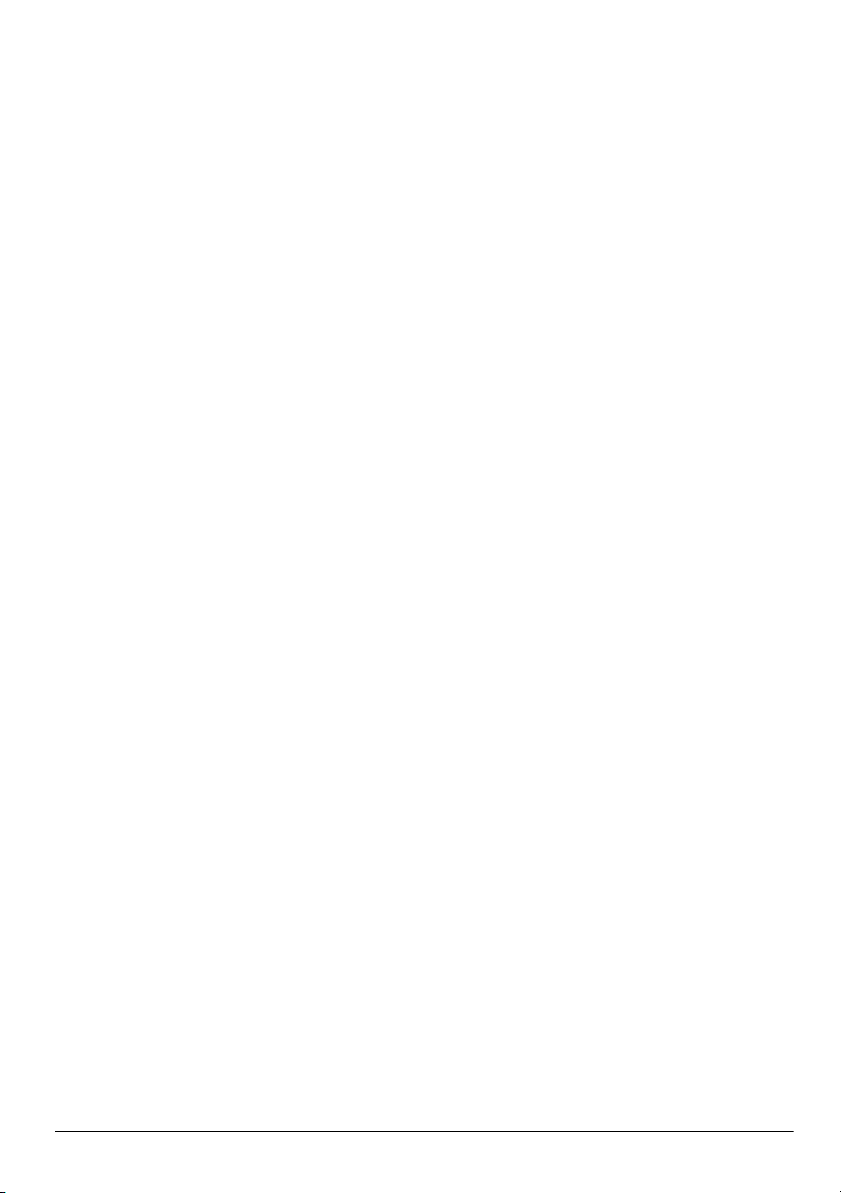
3. peatükk. HP QuickWebi
(ainult teatud mudelitel) kasutamine
HP QuickWeb on valikuline ja hetkega käivituv operatsioonisüsteemist Windows
eraldiseisev keskkond. QuickWeb võimaldab kiiret juurdepääsu veebibrauserile ja muudele
side- ja multimeediumiprogrammidele, ilma et peaksite käivitamata Windowsi. QuickWeb
on kasutusvalmis mõne sekundiga pärast toitenupu vajutamist ja sisaldab järgmisi rakendusi.
■ Veebibrauser – Interneti-otsingute tegemiseks ja Interneti sirvimiseks ning
lemmikveebisaitidele juhatavate linkide loomiseks.
■ Vestlus – sõpradega vestlemiseks mitmesuguste kiirsõnumsideteenuste abil,
nagu Google Talk, Windows Live Messenger, Yahoo! Messenger jms.
■ Skype – Skype on VoIP-protokolli (IP-kõne) kasutav rakendus, mis võimaldab teiste
Skype’i kasutajatega tasuta suhelda. Skype’i abil saab teha konverentskõnesid ja pidada
videovestlusi, samuti saab teha kaugekõnesid tavatelefonidele.
■ Veebipõhine e-post – e-kirjade lugemiseks ja saatmiseks Yahoo!-s, Gmailis ja muudes
veebipõhistes e-posti teenustes.
■ Veebikalender – ajakava kuvamiseks, muutmiseks ja korraldamiseks meelepärase
võrgukalendrirakenduse abil.
■ Muusikapleier – lemmikmuusika kuulamiseks ja esitusloendite loomiseks.
■ Fotovaatur – fotode sirvimiseks, albumite loomiseks ja slaidiseansside vaatamiseks.
Sülearvuti põhifunktsioonid 5
Page 12
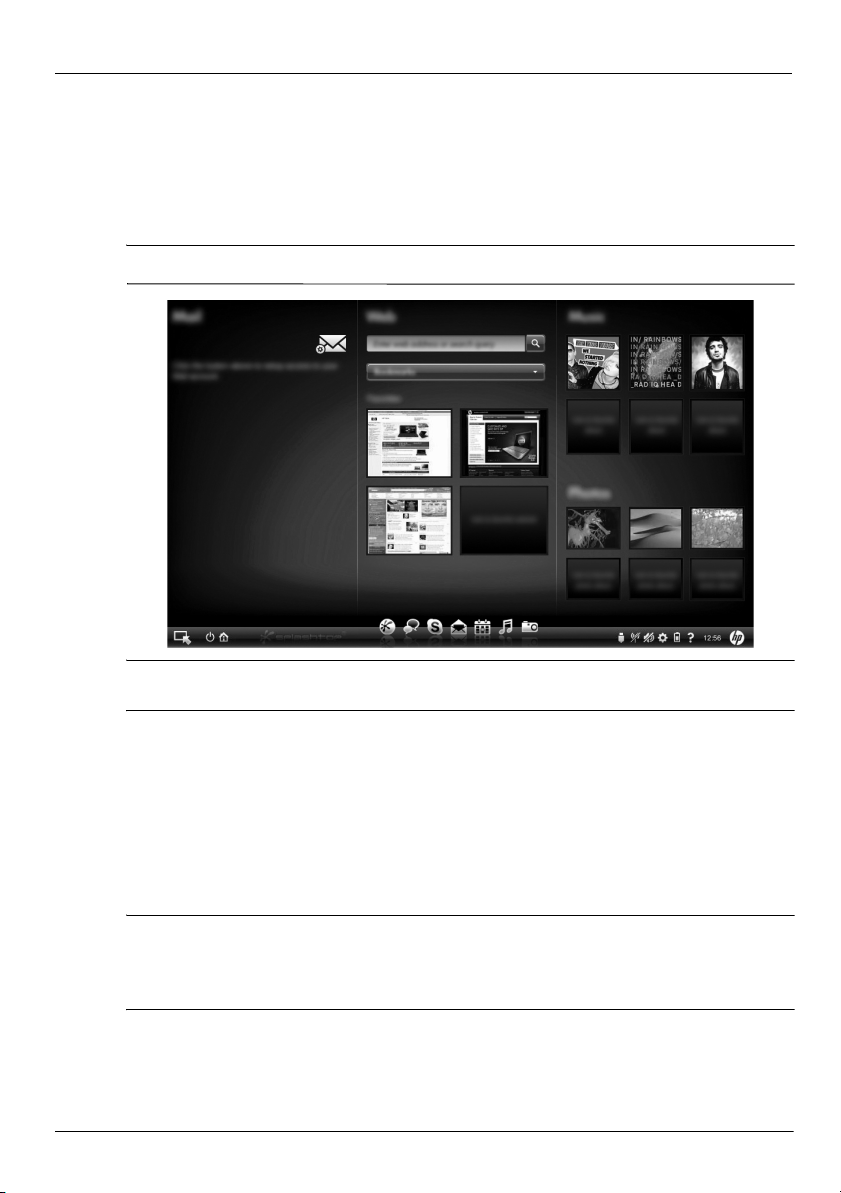
3. peatükk. HP QuickWebi (ainult teatud mudelitel) kasutamine
HP QuickWebi esmakordne häälestamine
Arvuti esmakordsel käivitamisel pärast Windowsi häälestamist kuvatakse HP QuickWebi
häälestuskuva. Järgige QuickWebi aktiveerimiseks ekraanil kuvatavaid juhiseid.
Mõne rakenduse käivitamiseks klõpsake QuickWebi avakuval asjakohast ikooni.
QuickWebi avakuva ilme võib selles jaotises oleval pildil esitatust erineda.
✎
Järgmistes jaotises eeldatakse, et olete QuickWebi häälestusprotsessi lõpule viinud
✎
ja QuickWeb on lubanud. Lisateavet leiate HP QuickWebi tarkvaraspikrist.
HP QuickWebi kasutamine
QuickWebi abil saab mõne sekundiga juurdepääsu veebibrauserile ja muudele side- ja
multimeediumiprogrammidele, ilma et peaksite käivitamata Windowsi. QuickWebi
käivitamiseks toimige järgmiselt (kui arvuti on välja lülitatud).
1. Lülitage arvuti sisse. Kuvatakse HP QuickWebi avakuva.
2. Mõne rakenduse käivitamiseks klõpsake QuickWebi avakuval asjakohast ikooni.
Kui QuickWeb on aktiveeritud, siis käivitub see arvuti sisse lülitamisel ja kuvab ikooni
✎
Käivita Windows kohal automaatset taimerit. Kui te 15 sekundi jooksul ei liiguta hiirt
ega vajuta ühtegi klahvi, siis käivitab arvuti Microsoft Windowsi. Lisateavet QuickWebi
taimeri ja taimeri sätete muutmise kohta leiate HP QuickWebi tarkvaraspikrist.
6 Sülearvuti põhifunktsioonid
Page 13
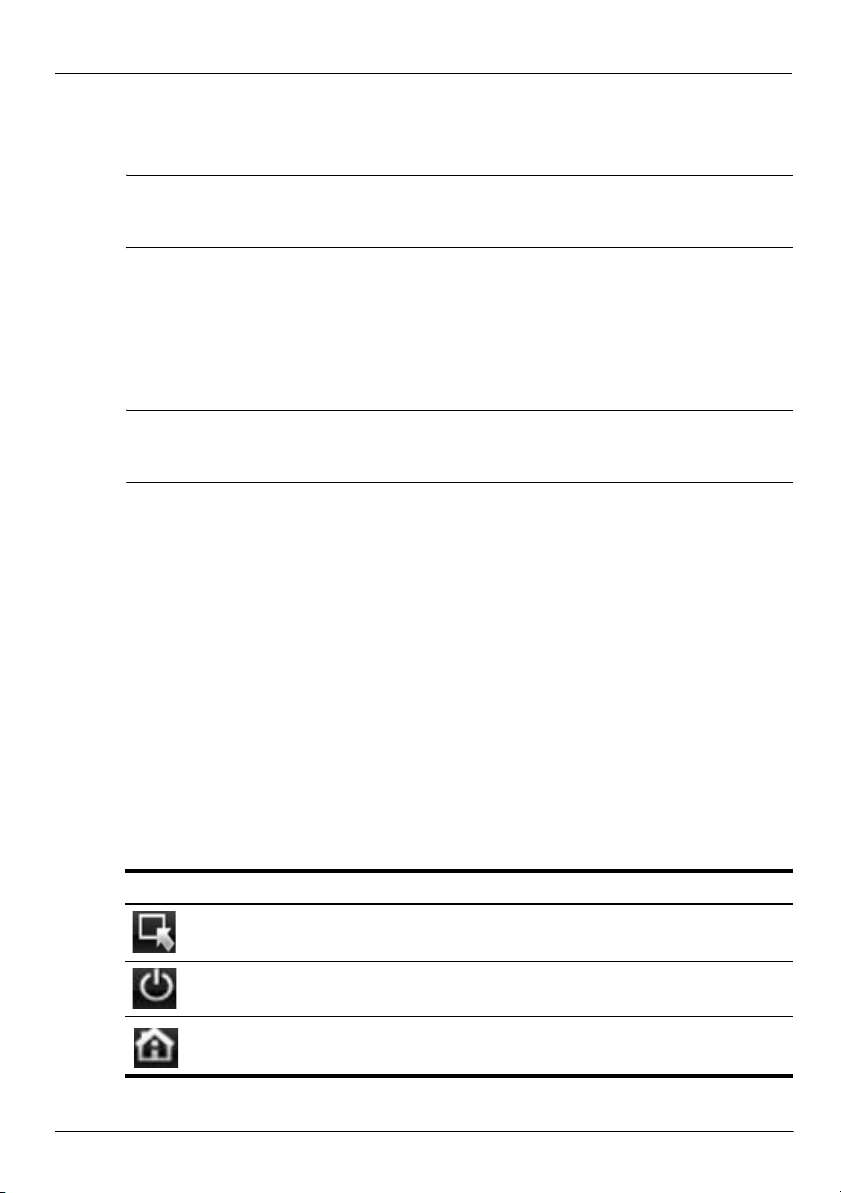
3. peatükk. HP QuickWebi (ainult teatud mudelitel) kasutamine
Microsoft Windowsi käivitamine
Kui QuickWeb on aktiveeritud, käivitub see iga kord, kui arvuti sisse lülitate.
✎
Lisateavet QuickWebi taimeri ja taimeri sätete muutmise kohta leiate HP QuickWebi
tarkvaraspikrist.
Microsoft Windowsi käivitamiseks toimige järgmiselt.
1. Lülitage arvuti sisse. Kuvatakse HP QuickWebi avakuva.
2. Ärge liigutage 15 sekundi jooksul hiirt ega vajutage ühtegi klahvi ja arvuti käivitab
Microsoft Windowsi või klõpsake HP QuickWebi avakuva vasakus servas ikooni
Käivita Windows. Kuvatakse dialoogiboks, milles küsitakse, kas olete kindel, et
soovite Windowsi käivitada. Klõpsake nuppu Jah.
Selles dialoogiboksis üksuse Ava sisselülitamisel vaikimisi Windows klõpsamine
✎
keelab QuickWebi. Juhised QuickWebi uuesti lubamise kohta leiate järgmises jaotises
„HP QuickWebi sisse- ja väljalülitamine“.
HP QuickWebi sisse- ja väljalülitamine
QuickWebi Windowsi kaudu keelamiseks või uuesti lubamiseks toimige järgmiselt.
1. Klõpsake nuppu Start, käsku Kõik programmid ja seejärel üksust HP QuickWeb.
Klõpsake üksust HP QuickWeb Configuration Tool (HP QuickWebi
konfiguratsiooniriist).
2. Klõpsake sakki Olek ja seejärel märkeruutu Luba või Keela.
3. Klõpsake nuppu OK.
HP QuickWebi konfiguratsiooniriistale pääsete juurde ka siis, kui klõpsate nuppu
Start, käsku Juhtpaneel ja noolt Kuvamisalus. Seejärel tuleb HP QuickWebi
konfiguratsiooniriista leidmiseks valida üksus Suured ikoonid või Väikesed ikoonid.
QuickWebi juhtnupud
Järgmises tabelis on kirjeldatud QuickWebi juhtnuppe.
Ikoon Kirjeldus
Käivitab operatsioonisüsteemi Windows.
Lülitab arvuti välja.
Naaseb avakuvale (ainult teatud mudelitel).
Sülearvuti põhifunktsioonid 7
Page 14
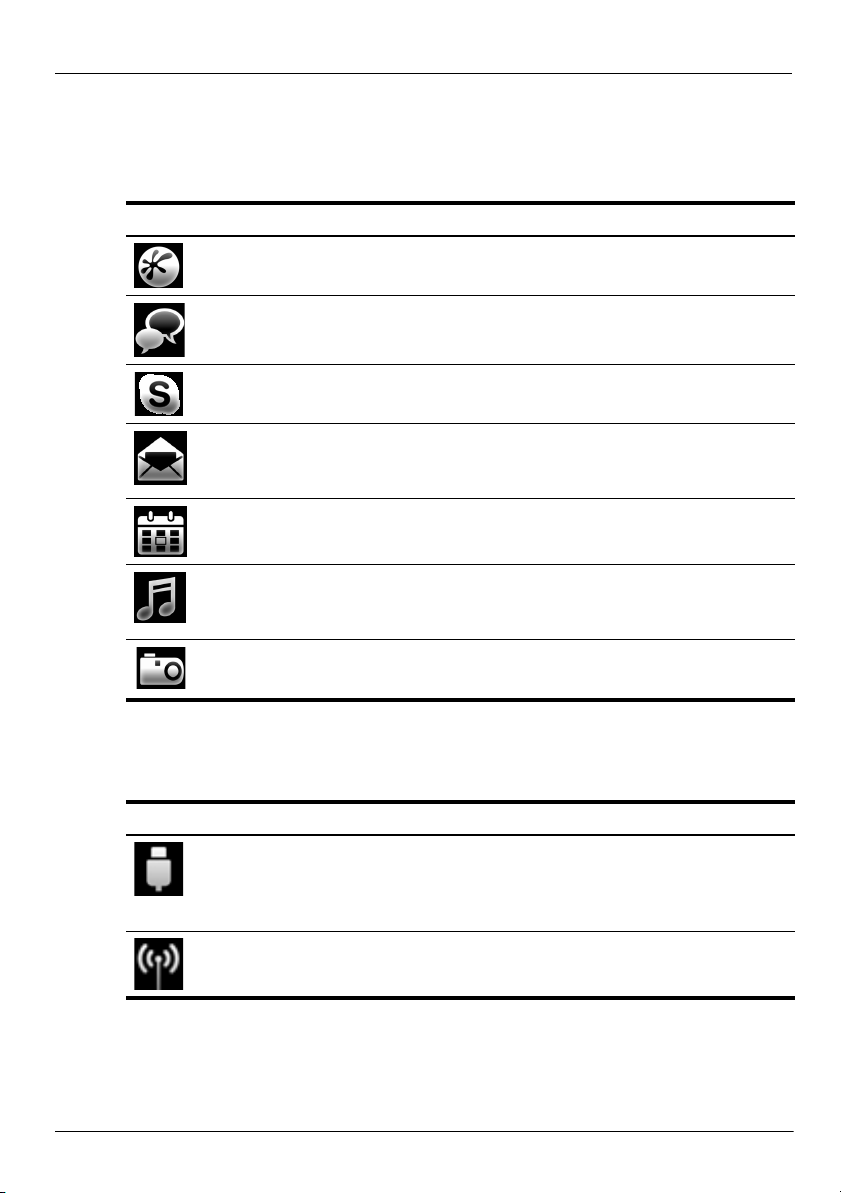
3. peatükk. HP QuickWebi (ainult teatud mudelitel) kasutamine
LaunchBari ikoonid
Järgmises tabelis on kirjeldatud HP QuickWebi ikoone.
Ikoon Kirjeldus
Käivitab veebibrauseri. Võimaldab lisada lemmikveebisaitide järjehoidjad
ja vaadata veebilehti.
Käivitab vestlusrakenduse. Ühildub teenustega Google Talk, Windows Live
Messenger, Yahoo! Messenger ja muude pakkujate teenustega.
Käivitab Skype’i. Skype on VoIP-protokolli (IP-kõne) kasutav rakendus,
mis võimaldab teiste Skype’i kasutajatega tasuta suhelda.
Käivitab veebipõhise e-posti rakenduse, nii et saate vaadata e-posti sellistes
veebipõhistes e-posti teenustes nagu Gmail, Yahoo! ja muude pakkujate
teenustes.
Käivitab veebikalendri, nii et saate meelepärase võrgukalendrirakenduse
abil tegevusi ajastada ja hallata.
Käivitab muusikapleieri. Võimaldab valida ja esitada kõvakettale või
välisdraividele salvestatud muusikat. Toetab .mp3, .aac (MPEG-4) ja
heli-CD-de vorminguid.
Käivitab fotovaaturi. Võimaldab sirvida kõvakettale või välisdraivile salvestatud
fotosid. Toetab vorminguid .jpg, .png, .gif, .tiff, ja teatud .raw vorminguid.
Teavitusikoonide tuvastamine
Järgmises tabelis on kirjeldatud teavitusikoone.
Ikoon Kirjeldus
Näitab, et ühendatud on USB-draiv. USB-draivi ühendamisel kuvatakse
USB-ikooni sisaldav failihalduriaken. Failihalduriakna avamiseks klõpsake
ikooni USB. Paremklõpsake ikooni USB, et avada menüü ja seade ohutult
väljutada.
Näitab võrguühenduse olemasolu. Võrgu dialoogiboksi avamiseks klõpsake
ikooni Võrk.
(Jätkub)
8 Sülearvuti põhifunktsioonid
Page 15
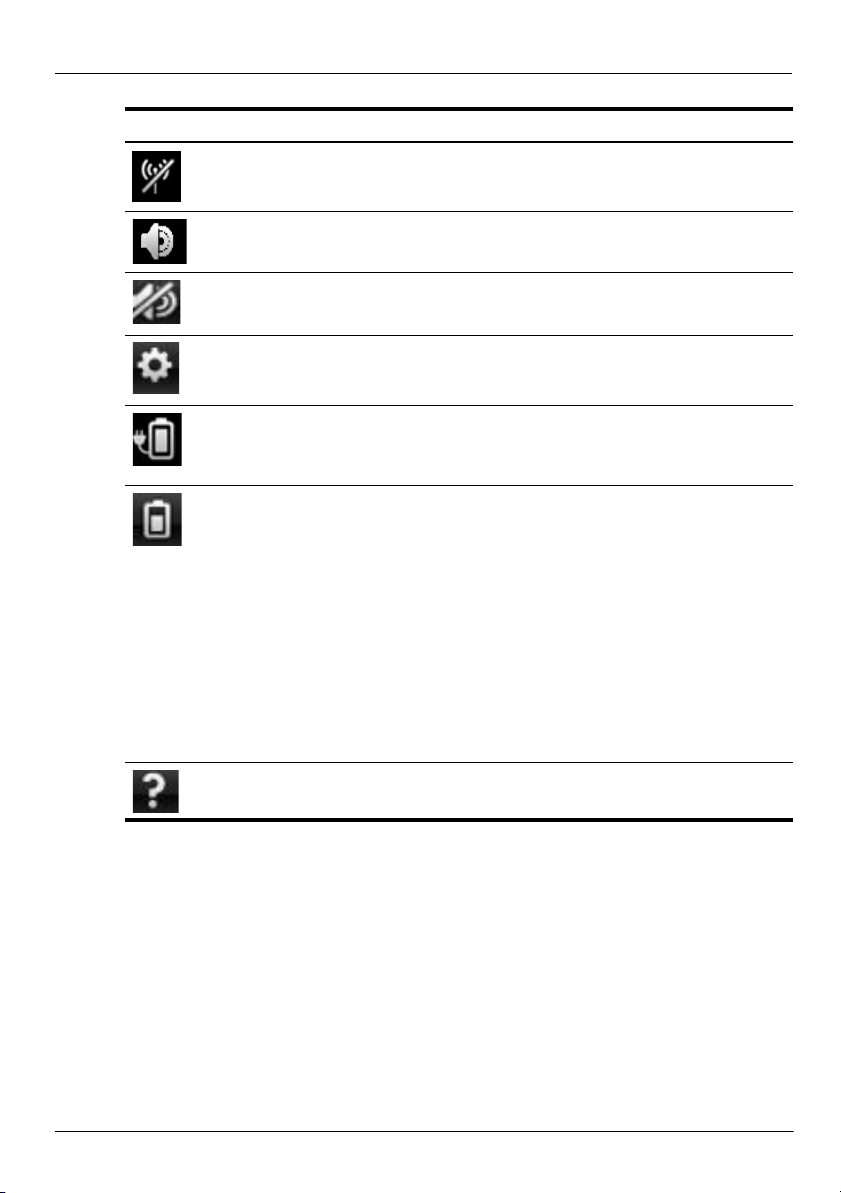
Ikoon Kirjeldus
Näitab, et võrguühendus puudub. Võrgu dialoogiboksi avamiseks klõpsake
ikooni Võrk.
Reguleerib kõlarite ja mikrofoni helitugevust. Helitugevuse reguleerimise
dialoogiboksi avamiseks klõpsake ikooni Helitugevuse reguleerimine.
Näitab, et heli on summutatud. Heli taastamiseks klõpsake ikooni.
Avab sätete paneeli. Sätete paneeli saab kasutada QuickWebi sätete, nagu
kuupäev ja kellaaeg, muutmiseks.
Näitab, et arvuti on ühendatud vahelduvvoolutoitega. Kui arvuti on ühendatud
vahelduvvoolutoitega, kuvatakse toitejuhtmega akuikooni. See ikoon
reguleerib ka toitesätteid.
Näitab aku laetuse taset ja seda, et aku ei ole ühendatud
vahelduvvoolutoitega. Kui arvuti töötab akutoitel, kuvatakse akuikooni.
■ Kui arvuti on ühendatud vahelduvvoolutoitega, kuvatakse
toitejuhtmega ikoon.
■ Kui arvuti töötab akutoitel, kuvatakse toitejuhtmeta akuikoon.
Laetuse taset näitab akuikooni värv:
■ roheline – laetud;
■ kollane – madal;
■ punane – kriitiliselt madal;
Ikooni Aku klõpsamisel kuvatakse menüü, mille kaudu saate reguleerida
toitesätteid ja vaadata teavet aku mahtuvuse kohta.
Kuvab QuickWebi tarkvaraspikri.
3. peatükk. HP QuickWebi (ainult teatud mudelitel) kasutamine
Sülearvuti põhifunktsioonid 9
Page 16

3. peatükk. HP QuickWebi (ainult teatud mudelitel) kasutamine
Sätete paneeli kasutamine
1. Pärast arvuti käivitamist klõpsake ikooni Sätted. Kuvatakse sätete paneeli valikuboks.
2. Klõpsake selle funktsiooni ikooni, mille sätteid soovite muuta. Valige mõni järgmistest.
❏ Kuupäev ja kellaaeg
❏ Sisestuskeel
❏ Keel ja klaviatuur
❏ Võrk
❏ Keskkonnasätted
❏ Ekraanisätted
❏ Helitugevuse reguleerimine
❏ Rakendused
Lisateavet sätete paneeli abil sätete muutmise kohta leiate HP QuickWebi
✎
tarkvaraspikrist.
Võrgu konfigureerimine
HP QuickWebi saab konfigureerida seadistama traadita ühendust HP QuickWebi
konfiguratsiooniriista abil. Tööriista avamiseks klõpsake ikooni Sätted, seejärel üksust
Võrk ja valige märkeruut Luba WiFi. Lisateavet traadita võrguühenduse HP QuickWebi
ja Windowsi abil häälestamise kohta leiate 5. peatükist „Võrgundus“ ja HP QuickWebi
tarkvaraspikrist.
Muusika esitamine
Muusika esitamiseks toimige järgmiselt.
1. Klõpsake LaunchBari ikooni Muusika. Kuvatakse muusikapleier.
2. Navigeerige muusikapleieri akna vasakul poolel muusikafaile sisaldavasse kataloogi.
Kataloog võib asuda kas kõvakettal või välisdraivil.
3. Klõpsake akna paremal poolel loendis muusikafaili, mida esitada soovite.
4. Kui olete muusika valimise lõpetanud, klõpsake akna paremas allservas ikooni Esita.
Fotode sirvimine
Fotode vaatamiseks toimige järgmiselt.
1. Klõpsake LaunchBari ikooni Fotod. Kuvatakse fotovaatur.
2. Navigeerige fotovaaturi akna vasakul poolel fotosid sisaldavasse kataloogi. Kataloog
võib asuda kas kõvakettal või välisdraivil. Fotovaaturi akna paremal poolel kuvatakse
valitud kataloogi kõigi fotode pisipildid.
3. Topeltklõpsake soovitud foto pisipilti.
10 Sülearvuti põhifunktsioonid
Page 17

3. peatükk. HP QuickWebi (ainult teatud mudelitel) kasutamine
Fotode pisipildid kuvatakse fotovaaturi akna paremas allservas. Pisipiltide kohal
kuvatakse valitud foto suuremas vaates.
4. Pisipildivaates navigeerimiseks vajutage parem- või vasaknooleklahvi või klõpsake
pisipilti, mida järgmisena suurelt kuvada soovite.
Kiirsõnumside vestlusrakenduse abil
Vestlus on kiirsõnumsiderakendus, mis ühildub teenustega Google Talk, Windows Live
Messenger, Yahoo! Messenger ja muude pakkujate teenustega.
Kiirsõnumsideseansi alustamiseks toimige järgmiselt.
1. Klõpsake LaunchBari ikooni Ve st lu s . Kuvatakse semuloendiaken ja
konfiguratsiooniriist.
2. Vestlusrakenduse sõnumsideprotokolli jaoks konfigureerimise ja konto häälestamise
kohta teabe saamiseks klõpsake semuloendiaknas üksust Spikker. Vestlusrakenduse
saab konfigureerida töötama ka olemasoleva kiirsõnumsidekontoga.
Interneti-kõnede tegemine Skype’iga
Skype on VoIP-protokolli (IP-kõne) kasutav rakendus, mis võimaldab teiste Skype’i
kasutajatega tasuta suhelda. Skype’i abil saate teha ka kaugekõnesid tavatelefonidele
odavamalt, kui need tavaliselt maksavad.
Kui teil juba on Skype’i konto, siis toimige Skype’is konverentskõne või videovestluse
alustamiseks järgmiselt.
1. Klõpsake LaunchBari ikooni Skype. Kuvatakse Skype’i sisselogimisaken.
2. Sisestage oma Skype’i nimi ja parool ja kõpsake üksust Sign in (Sisselogimine).
3. Konverentskõne või videovestluse alustamiseks järgige ekraanil kuvatavaid juhiseid.
Kui teil pole Skype’i kontot, siis toimige Skype’is konverentskõne või videovestluse
alustamiseks järgmiselt.
1. Klõpsake LaunchBari ikooni Skype. Kuvatakse Skype’i sisselogimisaken.
2. Klõpsake linki Don't have a Skype Name yet? (Teil ei ole veel Skype’i nime?).
3. Enne jätkamist lugege konto loomise akna alumises osas lingitud teavet, et tutvuda
Skype’i tingimuste ja võimalike tasudega.
Lisateavet Skype’i kasutamise kohta leiate tarkvaraspikrist.
✎
Sülearvuti põhifunktsioonid 11
Page 18

Page 19

4. peatükk. Arvuti kaitsmine
Arvuti kaitsmine viiruste eest
Kui kasutate arvutit e-posti saatmiseks või Interneti sirvimiseks, on see avatud arvutiviirustele,
mis võivad halvata operatsioonisüsteemi, rakenduste või utiliitide töö või põhjustada nende
töös tõrkeid.
Viirusetõrjetarkvara suudab tuvastada enamiku viirusi, need hävitada ja enamikul juhtudel
ka parandada nende tekitatud kahju. Hiljuti avastatud viiruste vastu pideva kaitse tagamiseks
tuleb viirusetõrjetarkvara hoida ajakohasena.
Arvutisse on eelinstallitud viirusetõrjetarkvara Norton Internet Security.
■ Eelinstallitud Norton Internet Security võimaldab saada tasuta värskendusi 60 päeva
jooksul. Soovitame tungivalt kaitsta oma arvutit uute viiruste eest ka pärast 60 päeva
möödumist, ostes endale laiendatud värskendusteenuse.
■ Viirusetõrjetarkvara Norton Internet Security avamiseks või selle kohta lisateabe
saamiseks klõpsake nuppu Start, käsku Kõik programmid ja seejärel üksust
Norton Internet Security.
Süsteemifailide kaitsmine
Operatsioonisüsteem ning varundus- ja taastetarkvara pakuvad süsteemi varundamiseks
ja süsteemi optimaalse funktsionaalsuse taastamiseks mitut võimalust. Üksikasjalikumat
teavet leiate 7. peatükist “Backup and Recovery” (ainult Windowsi puhul).
Privaatsuse kaitsmine
Kui kasutate arvutit e-posti saatmiseks, Interneti sirvimiseks või võrku ühendatuna,
on võimalik, et volitamata isikud saavad teie või arvuti kohta teavet hankida.
Arvuti privaatsuse kaitsmise funktsioonide optimeerimiseks toimige järgmiselt.
■ Värskendage regulaarselt operatsioonisüsteemi ja tarkvara. Paljud
tarkvaravärskendused sisaldavad turvatäiustusi.
■ Kasutage tulemüüri. Tulemüüritarkvara jälgib arvutisse sissetulevat liiklust ja blokeerib
sõnumid, mis ei vasta kindlatele turvakriteeriumidele. Mõni tulemüür jälgib ka arvutist
väljuvat liiklust.
Sülearvuti põhifunktsioonid 13
Page 20

4. peatükk. Arvuti kaitsmine
Arvuti kaitsmine liigpinge eest
Arvuti kaitsmiseks ebaühtlasest elektrivarustusest või äikesest tingitud liigpinge eest toimige
järgmiselt.
■ Ühendage arvuti toitejuhe eraldi ostetavasse, kvaliteetsesse liigpingekaitsmesse.
Liigpingekaitsmeid müüakse enamikus arvuti- ja elektroonikapoodides.
■ Äikese ajal kasutage arvutiga töötamisel akutoidet või lülitage arvuti välja ja lahutage
toitejuhe pistikupesast.
■ Paigaldage võimaluse korral liigpingekaitse ka modemi ühenduskaablile (kui kasutate
modemit), mis ühendab modemit telefoniliiniga. Telefoniliini liigpingekaitsmed on
saadaval paljudes riikides/piirkondades ning neid müüvad arvuti- ja elektroonikapoed.
Arvuti väljalülitamine
Arvuti väljalülitamiseks toimige järgmiselt.
1. Salvestage oma töö ja sulgege kõik programmid.
2. Klõpsake nuppu Start ja seejärel nuppu Sule arvuti.
Arvuti turvaline kasutamine
HOIATUS! Elektrilöögi või seadmete kahjustamise vältimiseks toimige järgmiselt.
Å
■ Ühendage toitejuhe pistikupessa, millele pääseb igal ajal kergesti ligi.
■ Arvuti vooluvõrgust eraldamiseks eemaldage toitejuhe pistikupesast (mitte arvuti tagant).
■ Kui teie arvuti toitejuhtmel on kolme viiguga ühenduspistik, ühendage toitejuhe
maandatud kolmeviigulisse pistikupessa. Ärge jätke toitejuhtme maandusviiku
ühendamata, ühendades näiteks kaheviigulise adapteri. Maandusviik on oluline
ohutustegur.
HOIATUS! Raskete vigastuste ohu vähendamiseks lugege Ohutuse ja mugavuse juhendit.
Å
Juhendis kirjeldatakse nõuetele vastavat töökoha paigutust ning arvutikasutajate õiget
kehahoiakut, tervisekaitset ja tööharjumusi. Ohutuse ja mugavuse juhend sisaldab ka
olulist elektri- ja mehaanilise ohutuse teavet. Juhendi avamiseks klõpsake nuppu Start,
käsku Spikker ja tugi ja seejärel linki Kasutusjuhendid, või kasutage mõne mudeliga
kaasas olevat ketast User Guides (Kasutusjuhendid). Ohutuse ja mugavuse juhend
on saadaval ka veebiaadressil http://www.hp.com/ergo.
14 Sülearvuti põhifunktsioonid
Page 21

4. peatükk. Arvuti kaitsmine
HOIATUS! Kuumusega seotud kahjustuste või seadme ülekuumenemise vältimiseks ärge
Å
hoidke arvutit kasutamise ajal süles ega tõkestage arvuti ventilatsiooniavasid. Kasutage
arvutit ainult kõval, tasasel alusel. Jälgige, et mõni muu kõva (nt kõrvalasuv printer) või
pehme pinnaga (nt padjad, vaip või riietusese) objekt ei blokeeriks õhuvoolu liikumist
ventilatsiooniavadest. Samuti ärge hoidke arvuti kasutamisel vahelduvvooluadapterit
vastu nahka või pehme pinnaga objekti (nt padjad, vaip või riietusese). Arvuti ja
vahelduvvooluadapter vastavad infotehnoloogiaseadmete rahvusvahelises ohutusstandardis
International Standard for Safety of Information Technology Equipment (IEC 60950)
sätestatud välispinna temperatuuri nõuetele.
HOIATUS! Võimalike ohtude vähendamiseks kasutage ainult arvutiga kaasas olevat
Å
vahelduvvooluadapterit või akut, HP tarnitud asendusvahelduvvooluadapterit või -akut
või HP-lt lisatarvikuna soetatud ühilduvat vahelduvvooluadapterit või akut.
Ohutusalast ja normatiivset lisateavet ning teavet akude utiliseerimise kohta leiate
dokumendist Normatiivsed, ohutus- ja keskkonnaalased märkused. Dokumendi avamiseks
klõpsake nuppu Start, üksust Spikker ja tugi ja seejärel üksust Kasutusjuhendid või
kasutage mõne mudeliga kaasas olevat ketast User Guides (Kasutusjuhendid).
Sülearvuti põhifunktsioonid 15
Page 22

Page 23

5. peatükk. Võrgundus
Interneti-ühenduseks kasutatav riist- ja tarkvara võib sõltuvalt arvuti mudelist
✎
ja riigist/piirkonnast erineda.
Interneti-ühenduse tüübi valimine
Arvuti toetab kaht tüüpi Interneti-ühendust.
■ Traadita ühendus – mobiilse Interneti-ühenduse jaoks saate kasutada traadita
ühendust. Teavet arvuti olemasolevasse võrku lisamise või traadita võrgu häälestamise
kohta leiate jaotisest „Traadita võrguühenduse häälestamine“.
■ Kaabelühendus – võimaldab Internetiga ühenduse luua, helistades teenusepakkujale
RJ-11-pistikupessa (modemipesa; ainult teatud mudelitel) ühendatud modemi-kaabli
(eraldi ostetav) kaudu, või lairibavõrguga RJ-45-pistikupesa (võrgupesa) kaudu
ühenduse luua.
Arvuti võrgufunktsioonid võimaldavad kasutada kiiret Interneti-lairibaühendust
teenustepakkujatelt, kellel on järgmist tüüpi ühendused:
■ kaabelmodem;
■ DSL (Digital Subscriber Line);
■ muud teenused.
Lairibaühenduse kasutamiseks võib vaja minna lisariist- või lisatarkvara, mida pakub
Interneti-teenuse pakkuja.
Bluetoothi® seadmed (ainult teatud mudelitel) tekitavad muude Bluetooth-ühendusega
seadmetega, nt arvutite, telefonide, printerite, peakomplektide, kõlarite ja kaameratega,
ühenduse loomiseks personaalvõrgu. Personaalvõrgus suhtleb iga seade otse teise seadmega ja
seadmed peavad olema üksteisele piisavalt lähedal, reeglina 10 meetri (u 33 jala) raadiuses.
Bluetooth-tehnoloogiat ei toetata HP QuickWebis. Lisateavet leiate Windowsi Spikri
✎
ja toe Kasutusjuhendist või mõne mudeliga kaasasolevalt kettalt User Guides
(Kasutusjuhendid).
Interneti-teenuse pakkuja valimine
Interneti-ühenduse kasutamiseks tuleb häälestada Interneti-teenus. Arvutis on uue
Interneti-konto häälestamiseks või olemasoleva konto konfigureerimiseks järgmised
tarkvarafunktsioonid:
■ Interneti-teenuste ja pakkumiste utiliit (saadaval mõnes riigis/piirkonnas);
■ Interneti-teenuse pakkuja ikoonid (saadaval mõnes riigis/piirkonnas);
■ Windows®-i Interneti-ühenduse loomise viisard (saadaval kõikjal).
Sülearvuti põhifunktsioonid 17
Page 24

5. peatükk. Võrgundus
Interneti-teenuste ja pakkumiste utiliidi kasutamine
Kui arvuti on ostetud riigis/piirkonnas, kus Interneti-teenuste ja pakkumiste utiliit on
toetatud, saate seda kasutada järgmisel viisil.
» Klõpsake nuppu Start, käsku Kõik programmid, üksust Võrguteenused ja seejärel
üksust Võrguühendus.
Interneti-teenuste ja pakkumiste utiliiti saate kasutada järgmiste toimingute tegemiseks:
■ uue Interneti-konto registreerimine;
■ arvuti konfigureerimine juba olemasoleva konto kasutamiseks.
See utiliit ei ole saadaval HP QuickWebis.
✎
Interneti-teenuse pakkuja ikoonide kasutamine
Kui arvuti on ostetud riigis/piirkonnas, kus Interneti-teenuse pakkuja ikoonid on toetatud,
võivad ikoonid olla kuvatud Windowsi töölaual eraldi või rühmitatuna kaustas
Võrguteenused.
» Uue Interneti-konto häälestamiseks või arvuti konfigureerimiseks juba olemasoleva konto
kasutamiseks topeltklõpsake asjakohast ikooni ja järgige ekraanil kuvatavaid juhiseid.
Need ikoonid ei ole saadaval HP QuickWebis.
✎
Windowsi Interneti-ühenduse loomise viisardi kasutamine
Windowsi Interneti-ühenduse loomise viisardit saate kasutada Interneti-ühenduse loomiseks
järgmistel juhtudel:
■ teil on juba Interneti-teenuse pakkuja konto;
■ teil on Interneti-teenuse pakkuja installiketas;
■ teil pole veel Interneti-kontot ja soovite valida Interneti-teenuse pakkuja viisardis
pakutavast loendist. (Interneti-teenuse pakkujate loend pole kõigis riikides/piirkondades
saadaval);
■ olete valinud Interneti-teenuse pakkuja, keda loendis pole, ja teil on olemas
Interneti-teenuse pakkuja spetsiifiline teave (IP-aadress, POP3- ja SMTP-sätted).
Interneti-ühenduse loomise viisardi ja selle juhiste kasutamiseks klõpsake nuppu Start,
käsku Spikker ja tugi ja seejärel otsige üksust Interneti-ühenduse loomise viisard.
Kui teilt küsitakse viisardis, kas soovite Windowsi tulemüüri lubada või keelata,
✎
lubage see.
Windows-i Interneti-ühenduse loomise viisard ei ole saadaval HP QuickWebis.
✎
18 Sülearvuti põhifunktsioonid
Page 25

Traadita võrguühenduse häälestamine
p
Selles jaotises on kirjeldatud toiminguid, mis on vajalikud tüüpilise kodu või väikekontori
traadita võrgu (nimetatakse ka traadita kohtvõrguks ehk WLAN-iks) häälestamiseks traadita
ühendusega arvuti abil.
Traadita võrgu häälestamiseks ja Interneti-ühenduse loomiseks läheb tarvis järgmisi seadmeid:
■ lairibamodem (DSL- või kaabelmodem) ja kiire Interneti-teenus, mis ostetakse
Interneti-teenuse pakkujalt;
■ traadita ühenduse marsruuter (eraldi ostetav);
■ traadita ühendusega arvuti.
Joonisel on esitatud näide traadita võrgu seadistusest, mis on ühendatud Interneti ja
kaabelühendusega arvutiga. Hiljem võib Interneti kasutamiseks võrku ühendada veel traadita
või kaabelühendusega arvuteid.
5. peatükk. Võrgundus
Internet
Seina-
Andme-
pistik
kaabel
Etherneti-
Lairibamodem*
(DSL/kaabel)
* Installimis
rotseduur erineb sõltuvalt tootjast.
kaablid
Kaabelühendusega arvuti
(valikuline)
Samm 1. Kiire Interneti-teenuse ostmine
Kui teil on kiire Interneti-teenus (DSL-, kaabel- või satelliitühendus) juba olemas, alustage
jaotisest „Samm 2. Traadita ühenduse marsruuteri ostmine ja installimine“. Kui teil pole
kiiret Interneti-teenust, toimige järgmiselt.
1. Võtke ühendust kohaliku Interneti-teenuse pakkujaga ning ostke kiire Interneti-teenus
ja DSL- või kaabelmodem. Interneti-teenuse pakkuja aitab teil häälestada modemi ja
paigaldada arvuti modemiga ühendamiseks võrgukaabli ning testib Interneti-ühendust.
2. Interneti-teenuse pakkuja annab teile Internetti sisenemiseks kasutajanime ja parooli.
Märkige see teave üles ja talletage seda turvalises kohas.
Traadita ühenduse
marsruuter*
Traadita
võrk
(WLAN)
Teie traadita
ühendusega
arvuti
Sülearvuti põhifunktsioonid 19
Page 26

5. peatükk. Võrgundus
Samm 2. Traadita ühenduse marsruuteri ostmine ja installimine
Lugege see jaotis hoolikalt läbi enne, kui asute marsruuteri tootja juhiste järgi ja traadita
ühendust võimaldava arvuti abil traadita ühenduse marsruuterit häälestama. Kui vajate
marsruuteri häälestamisel tehnilist abi, võtke ühendust marsruuteri tootjaga.
Traadita ühendusega arvuti on soovitatav ühendada ajutiselt marsruuteriga sellega
✎
kaasas oleva kaabli abil. Nii võite olla kindel, et arvuti saab Internetiga ühendust.
Kui QuickWeb on aktiveeritud, käivitub see iga kord, kui arvuti sisse lülitate. Järgmises
✎
jaotises eeldatakse, et HP QuickWeb on aktiveeritud. Teavet QuickWebi keelamise
kohta leiate 3. peatükist „HP QuickWebi (ainult teatud mudelitel) kasutamine“.
1. Kui arvuti on välja lülitatud, lülitage see sisse. Kuvatakse HP QuickWebi avakuva.
Käivitage operatsioonisüsteem Windows; Windowsi käivitamiseks oodake, kuni
ikooni Käivita Windows kohal asuv automaatne taimer jõuab nulli või klõpsake ikooni
Käivita Windows, mis asub QuickWebi avakuva vasakus servas.
Lisateavet QuickWebi taimeri ja taimeri sätete muutmise kohta leiate
✎
HP QuickWebi tarkvaraspikrist.
2. Veenduge, et arvuti traadita ühenduse märgutuli ei põle. Kui traadita ühenduse seade
on sisselülitatud, lülitage traadita ühenduse funktsioon välja. Arvuti mudelist sõltuvalt
vajutage selleks kas traadita ühenduse nuppu või lülitit. Traadita ühenduse märgutule,
nupu või lüliti asukoha aitab leida rakenduses Spikker ja tugi saadaolev Kasutusjuhend.
3. Marsruuteri häälestamisel saate tootja tarkvara abil muuta võrgu nime (SSID) ja lubada
traadita võrgu kaitse. Paljudel marsruuteritel on võrgu vaikenimi juba määratud ja
turvafunktsioonid keelatud. Kui muudate marsruuteri häälestamisel võrgu vaikenime
või lubate turvafunktsioonid, märkige see teave üles ja talletage seda turvalises kohas.
Seda teavet läheb tarvis teie arvuti ja mis tahes muude arvutite marsruuteriga
kasutamiseks konfigureerimisel.
Kui jätate turvafunktsioonid lubamata, saab mõni volitamata kasutaja teie
✎
teadmata teie arvutis leiduvaid andmeid ja Interneti-ühendust kasutada.
Windowsi operatsioonisüsteem sisaldab samuti tööriistu traadita võrgu esmakordseks
häälestamiseks. Kui soovite võrgu seadistamiseks kasutada Windowsi tööriistu, siis
klõpsake nuppu Start, üksust Juhtpaneel, üksust Võrk ja Internet, üksust Võrgu- ja
ühiskasutuskeskus, üksust Häälesta uus ühendus või võrk, üksust Häälesta uus võrk
ja klõpsake seejärel nuppu Edasi. Järgige ekraanil kuvatavaid juhiseid.
20 Sülearvuti põhifunktsioonid
Page 27

5. peatükk. Võrgundus
Samm 3. Arvuti konfigureerimine traadita võrku ühendamiseks
1. Kui arvuti on välja lülitatud, lülitage see sisse.
2. Kui traadita ühenduse seade on väljalülitatud, lülitage traadita ühenduse funktsioon
sisse. Arvuti mudelist sõltuvalt vajutage selleks kas traadita ühenduse nuppu või lülitit.
Traadita ühenduse märgutule, nupu või lüliti asukoha aitab leida rakenduses Spikker ja
tugi saadaolev Kasutusjuhend.
Windowsis arvuti olemasolevasse traadita võrku ühendamiseks toimige järgmiselt.
Kui QuickWeb on aktiveeritud, käivitub see iga kord, kui arvuti sisse lülitate. Järgmises
✎
jaotises eeldatakse, et HP QuickWeb on aktiveeritud. Teavet QuickWebi keelamise
kohta leiate 3. peatükist „HP QuickWebi (ainult teatud mudelitel) kasutamine“.
1. Kui arvuti on välja lülitatud, lülitage see sisse. Kuvatakse HP QuickWebi avakuva.
Käivitage operatsioonisüsteem Windows; Windowsi käivitamiseks oodake, kuni ikooni
Käivita Windows kohal asuv automaatne taimer jõuab nulli või klõpsake ikooni
Käivita Windows, mis asub QuickWebi avakuva vasakus servas.
Lisateavet QuickWebi taimeri ja taimeri sätete muutmise kohta leiate HP
✎
QuickWebi tarkvaraspikrist.
2. Pärast Windowsi käivitumist klõpsake tegumiriba paremas otsas asuval teavitusalal
võrguikooni.
3. Valige soovitud võrk.
4. Klõpsake üksust Ühenda.
5. Sisestage vajaduse korral turvakood.
HP QuickWebis arvuti olemasolevasse traadita võrku ühendamiseks toimige järgmiselt.
1. Kui arvuti on välja lülitatud, lülitage see sisse. Kuvatakse HP QuickWebi avakuva.
Käivitage operatsioonisüsteem Windows; Windowsi käivitamiseks oodake, kuni ikooni
Käivita Windows kohal asuv automaatne taimer jõuab nulli või klõpsake ikooni Käivita
Windows, mis asub QuickWebi avakuva vasakus servas.
Lisateavet QuickWebi lubamise kohta leiate 3. peatükist „HP QuickWebi
✎
(ainult teatud mudelitel) kasutamine“.
2. Valige teavitusalal võrguikoon.
3. Klõpsake märkeruutu Luba Wi-Fi. Valige võrk, millega soovite ühenduse luua.
4. Klõpsake üksust Ühenda.
5. Sisestage vajaduse korral turvakood.
Sülearvuti põhifunktsioonid 21
Page 28

5. peatükk. Võrgundus
Ühendamine kaabelühendusega võrku
Kaabelvõrguga ühenduse loomiseks läheb tarvis RJ-11-modemikaablit (pole arvutiga kaasas)
või RJ-45-võrgukaablit (pole arvutiga kaasas). Kui kaablil on TV- ja raadiosignaalidest
tingitud häirete eest kaitsev mürasummuti 1, ühendage kaabel arvutiga nii, et
mürasummutiga ots 2 jääb arvuti poole.
Kaabli ühendamiseks toimige järgmiselt.
HOIATUS! Elektrilöögi, tulekahju ja seadme kahjustamise ohu vältimiseks ärge ühendage
Å
RJ-45-pistikupessa (võrgupessa) modemi- ega telefonikaablit.
1. Ühendage kaabel arvuti võrgupistikupessa 1.
2. Ühendage kaabli teine ots seinapistikupessa 2.
22 Sülearvuti põhifunktsioonid
Page 29

5. peatükk. Võrgundus
Ühenduse loomine traadita laivõrguga (WWAN)
(ainult teatud mudelid)
Traadita laivõrk (WWAN) on traadita ühenduse tehnoloogia, mis võimaldab juurdepääsu
teabele kõikjal, kus on kättesaadav mobiilsidevõrgu operaatori teenus. Traadita laivõrgu korral
loob iga mobiilsideseade ühenduse mobiilsidevõrgu operaatori põhijaamaga. Mobiilsidevõrgu
operaatorid rajavad põhijaama võrke, mis katavad ulatuslikke piirkondi (sarnaselt
mobiilsidemastidega) ja katteala hõlmab tänu sellele terveid osariike, piirkondi või isegi riike.
WWAN- teenus tuleb aktiveerida Windowsis enne, kui sellele on võimalik
✎
juurdepääseda HP QuickWebi kaudu.
Enne, kui saate alustada HP mobiilse lairibaühenduse kasutamist, peate aktiveerima
lairibaühenduse andmesideteenuse (tuleb mobiilsideoperaatorilt eraldi osta). Mõnel juhul
võib olla võimalik aktiveerida teenust HP Connection Manageri abil. Sõltuvalt
teenusepakkujast peate võib-olla hankima ka aktiveeritud abonomendi tunnusmooduli (SIM).
Lisateavet leiate arvutiga kaasas olevast HP mobiilse lairibaühendusega seotud teabe hulgast.
» HP Connection Manageriga Windowsis WWAN-teenuse aktiveerimiseks klõpsake
nuppu Start, üksust Kõik programmid, üksust HP Connection Manager ja klõpsake
seejärel üksust HP Connection Manager.
Üksikasjalikumat teavet Connection Manageri kasutamise kohta leiate
✎
Connection Manageri tarkvara spikrist.
Pärast seda, kui WWAN-teenus on Windowsis konfigureeritud, järgige HP QuickWebis
WWAN-teenuse lubamiseks neid samme.
WWAN-teenus tuleb konfigureerida Windowsis enne, kui sellele on võimalik
✎
juurde pääseda HP QuickWebi kaudu.
1. Kui arvuti on välja lülitatud, lülitage see sisse. Kuvatakse HP QuickWebi avakuva.
2. Klõpsake teavitusalal ikooni Võrk.
3. Klõpsake võrgu konfigureerimise dialoogiboksi vasakul serval paani WWAN (3G).
4. Klõpsake üksust Ühenda.
Üksikasjalikumat teavet leiate Connection Manageri tarkvara spikrist või
✎
WWAN-teenusepakkuja tarkvara spikrist.
Sülearvuti põhifunktsioonid 23
Page 30

Page 31

6. peatükk. Tarkvara kasutamine
Arvuti sisaldab eelinstallitud tarkvara. Mõnel mudelil on kaasas lisatarkvaraga optiline ketas.
Arvutis oleva tarkvara abil saate teha allolevaid toiminguid ja palju muud.
■ Esitada digitaalmeediumi, kaasa arvatud CD-sid, heli- ja video-DVD-sid, Blu-ray
kettaid (BD).
■ Kuulata Interneti-raadiot.
■ Luua (kirjutada) andme-CD-sid.
■ Kirjutada ja redigeerida Heli-CD-sid.
■ Kirjutada ja redigeerida video-CD-sid või -DVD-sid.
Selles peatükis on selgitatud, kuidas mõnda nendest toimingutest teha ning kuidas tuvastada
ja värskendada arvuti tarkvara.
Installitud tarkvara tuvastamine
Arvutisse eelinstallitud tarkvara loendi nägemiseks klõpsake nuppu Start ja seejärel käsku
Kõik programmid.
Kui soovite mõne programmi avada, topeltklõpsake selle nime.
✎
Täpsemat teavet arvutis sisalduva tarkvara kohta leiate tarkvara tootja juhistest, mis
✎
võivad olla tarkvaraga kaasas, kettal või tootja veebisaidil.
Windows® sisaldab arvuti turvalisuse parandamiseks kasutajakonto kontrolli
✎
funktsiooni. Teilt võidakse küsida luba või parooli selliste toimingute tegemisel nagu
tarkvara installimine, utiliitide käitamine või Windowsi sätete muutmine. Lisateavet
leiate spikri ja toe rakendusest.
Tarkvara MediaSmart kasutamine
HP MediaSmart teeb teie arvutist mobiilse meelelahutuskeskuse. MediaSmartiga saate
nautida muusikat ja filme. Samuti saate hallata ja muuta fotokollektsioone. MediaSmart
sisaldab muu hulgas järgmisi funktsioone.
■ Interneti-TV – Interneti-ühenduse olemasolul on saadaval suur valik telesaateid
ja -kanaleid ning täisekraansuuruses edastatav HP telekanal.
■ Fotode ja videote üleslaadimise tugi, näiteks:
❏ saate MediaSmarti fotosid Interneti-fotosaitidele (nt Snapfish) üles laadida;
❏ saate koduvideoid (nt sisseehitatud veebikaameraga loodud lõbusaid videoid)
otse YouTube’i üles laadida.
Sülearvuti põhifunktsioonid 25
Page 32

6. peatükk. Tarkvara kasutamine
■ Pandora Interneti-raadio (ainult Põhja-Ameerikas) – saate kuulata vaid teie jaoks valitud
muusikat, mis edastatakse teile voogesitusena Interneti kaudu.
MediaSmarti käivitamiseks klõpsake tegumiribal ikooni MediaSmart.
Tarkvara installimine optiliselt kettalt
Tarkvara installimiseks optiliselt kettalt toimige järgmiselt.
1. Sisestage ketas optilisse draivi.
2. Installiviisardi avanemisel järgige ekraanil kuvatavaid juhiseid.
3. Taaskäivitage arvuti, kui teil palutakse seda teha.
Teavet arvutiga kaasas oleva tarkvara kohta leiate tarkvara tootja juhistest. Need juhised
✎
võivad olla tarkvaraga kaasas, kettal või tootja veebisaidil.
CD või DVD loomine (kõrvetamine)
Kui teie arvutil on optiline draiv, mis toetab CD-RW-, DVD-RW- või DVD±RW-kettaid,
saate sellise tarkvara abil nagu CyberLink Power2Go kõrvetada andmeid ning video- ja
helifaile, sealhulgas MP3- ja WAW-muusikafaile.
Heli-DVD-d ei saa programmiga CyberLink Power2Go luua.
✎
Järgige CD või DVD kõrvetamisel järgmist.
■ Enne ketta kõrvetamist salvestage ja sulgege kõik avatud failid ning sulgege kõik
programmid.
■ CD-RW- või DVD-RW-ketas on tavaliselt parim andmefailide kõrvetamiseks või
heli- ja videosalvestiste testimiseks enne mittemuudetavale CD-le või DVD-le
kõrvetamist.
■ CD-R- või DVD-R-ketas on tavaliselt helifailide kõrvetamiseks parim valik, kuna pärast
teabe kopeerimist ei saa seda enam muuta.
■ Kuna mõned kodu- ja auto stereosüsteemid ei mängi CD-RW plaate, kirjutage
muusika CD-R plaadile.
■ Kodus kasutatavad DVD-mängijad ei toeta tavaliselt kõiki DVD-vorminguid. Toetatud
vormingute loendi leiate DVD-mängijaga kaasas olevatest tootja juhistest.
■ MP3-fail kasutab vähem ruumi kui muud muusikafailivormingud ja MP3-ketta
loomine käib samamoodi nagu andmeketta loomine. MP3-faile saab esitada vaid
MP3-mängijates või arvutites, kuhu on installitud MP3-de esitamise tarkvara.
CD või DVD kõrvetamiseks toimige järgmiselt.
1. Laadige lähtefailid alla või kopeerige kõvakettal asuvasse kausta.
2. Sisestage tühi CD või DVD optilisse draivi.
3. Klõpsake nuppu Start, käsku Kõik programmid ja seejärel soovitud programmi nime.
4. Valige, mis tüüpi CD või DVD luua soovite – andme-, heli- või videoketta.
26 Sülearvuti põhifunktsioonid
Page 33

6. peatükk. Tarkvara kasutamine
5. Paremklõpsake nuppu Start, klõpsake käsku Ava Windows Explorer ja navigeerige
kausta, kuhu lähtefailid salvestatud on.
6. Avage kaust ja lohistage failid selle draivi nimele, milles tühi optiline ketas asub.
7. Käivitage kõrvetamisprotsess, nagu valitud programmis nõutud.
ETTEVAATUST. Teabekao ja ketta vigastamise vältimiseks järgige järgmist.
Ä
■ Enne kettale kirjutamist ühendage arvuti usaldusväärsesse vooluvõrku. Ärge kirjutage
kettale, kui arvuti töötab akutoitel.
■ Enne kettale kirjutamist sulgege kõik programmid peale kasutatava kettatarkvara.
Ärge kopeerige lähtekettalt otse sihtkettale või võrgukettalt otse sihtkettale. Kopeerige
lähtekettalt või võrgukettalt oma arvuti kõvakettale ja seejärel kopeerige kõvakettalt
sihtkettale.
■ Plaadile kirjutamise ajal ärge kasutage klaviatuuri ega liigutage arvutit.
Kirjutamisprotsess on tundlik vibratsiooni suhtes.
ETTEVAATUST. Järgige autoriõiguse hoiatust. Autoriõigusega kaitstud materjalidest
Ä
(sh arvutiprogrammid, filmid, teleülekanded ja helisalvestised) koopiate volitamata
tegemine on kriminaalkuritegu. Ärge arvutit sellisel eesmärgil kasutage.
Arvutisse installitud tarkvara värskendamine
Tarkvara (sealhulgas operatsioonisüsteemi) tootja või pakkuja värskendab sageli tarkvara.
Pärast arvuti tehasest väljastamist võib olla välja antud arvutis sisalduva tarkvara olulisi
värskendusi.
Osa värskendusi võib mõjutada seda, kuidas arvuti reageerib valikulisele tarkvarale või
välisseadmetele. Paljud värskendused sisaldavad turvatäiustusi.
Värskendage operatsioonisüsteemi ja muud arvutisse installitud tarkvara niipea, kui arvuti
Internetti ühendate. Installitud tarkvara värskendamisega seotud lingid leiate spikri ja toe
rakendusest.
Sülearvuti põhifunktsioonid 27
Page 34

Page 35

7. peatükk. Backup and recovery (ainult
Operatsioonsüsteemi ja taastehalduri HP Recovery Manager tööriistade abil saate arvutis
talletatava teabe kaitsmiseks ja süsteemirikke korral andmete taastamiseks teha järgmisi
toiminguid.
■ Andmete varundamine
■ Taasteketaste komplekti loomine
■ Süsteemi taastepunktide loomine
■ Programmi või draiveri taastamine
■ Kogu süsteemi taastamine
Taasteketaste loomine
HP soovitab luua taastekettad, et saaksite suurema süsteemirikke või ebastabiilsuse korral
taastada arvuti algsed tehasesätted. Looge need kettad kohe pärast arvuti häälestamist.
Mõne arvutimudeli puhul on selle jaoks vaja valikulist välist optilist draivi. Väline
✎
optiline draiv peab olema ühendatud arvuti USB-porti, mitte mõne välisseadme (nt
jaotur või dokkimisjaama) USB-porti.
Käsitsege kettaid hoolikalt ja hoidke neid kindlas kohas. Tarkvara võimaldab luua ainult ühe
komplekti taastekettaid.
Pidage enne taasteketaste loomist silmas järgmist.
■ Teil läheb tarvis kvaliteetseid DVD-R-, DVD+R-, BD-R- (kirjutatav Blu-ray-ketas) või
CD-R-kettaid. Kõiki neid kettaid saate eraldi osta. DVD-del on palju suurem
salvestusmaht kui CD-del. Kui kasutate CD-sid, võib vaja minna kuni 20 ketast, samas
kui DVD-de puhul läheb tarvis ainult paari ketast.
Kahekihilised ja korduvalt kirjutatavad kettad (nt CD-RW-, DVD±RW- ja
✎
BD-RE-kettad (korduvalt kirjutatav Blu-ray-ketas)) ei ühildu taastehalduriga
Recovery Manager.
■ Taasteketaste loomise ajal peab arvuti olema ühendatud vahelduvvoolutoitega.
■ Ühe arvuti jaoks saab luua ainult ühe komplekti taastekettaid.
■ Nummerdage kõik kettad enne arvuti optilisse draivi sisestamist.
■ Vajaduse korral saate programmi sulgeda ka enne taasteketaste loomise lõpuleviimist.
Kui taastehalduri Recovery Manager järgmine kord avate, palutakse teil ketaste loomist
jätkata.
Windowsis)
Sülearvuti põhifunktsioonid 29
Page 36

7. peatükk. Backup and recovery (ainult Windowsis)
Taasteketaste komplekti loomiseks toimige järgmiselt.
1. Klõpsake nuppu Start, käsku Kõik programmid, üksust Recovery Manager
ja seejärel üksust Taastekette loomine.
2. Järgige ekraanil kuvatavaid juhiseid.
Andmete varundamine
Tarkvara ja andmefailide lisamisel peaksite jätkama süsteemi regulaarset varundamist,
et varund oleks võimalikult värske. Varundage süsteemi järgmistel juhtudel.
■ Varukoopiaid on soovitatav luua regulaarselt.
Teabe perioodiliseks varundamiseks võite määrata meeldetuletused.
✎
■ Enne arvuti remonti või taastamist.
■ Enne riist- või tarkvara lisamist või muutmist.
Võtke varundamisel arvesse järgmist.
■ Looge Windows®-i süsteemitaastefunktsiooni abil süsteemi taastepunktid ja kopeerige
need aeg-ajalt kettale.
■ Talletage isiklikke faile teegis Dokumendid ja tehke sellest aeg-ajalt varukoopia.
■ Looge programmides talletatavatest mallidest varukoopiad.
■ Salvestage kohandatud akna-, tööriistariba- või menüüribasätted, tehes neist
ekraanipildid. Ekraanipildid aitavad pärast eelistuste lähtestamist säästa aega.
Ekraanipildi kopeerimiseks ja tekstitöötlusrakenduse dokumenti kleepimiseks toimige
järgmiselt:
a. kuvage soovitud üksused;
b. kopeerige kuvatav ekraanipilt:
ainult aktiivse akna kopeerimiseks vajutage kiirklahvi alt + fn + prt sc;
kogu kuva kopeerimiseks vajutage kiirklahvi fn + prt sc;
c. avage tekstitöötlusrakenduses dokument ja klõpsake menüü Redigeeri käsku
Kleebi;
d. salvestage dokument.
■ Teavet saab varundada välisele kõvakettale, võrgudraivi või ketastele.
■ Kui soovite varundada ketastele, kasutage järgmist tüüpi kettaid (eraldi ostetavad):
CD-R, CD-RW, DVD+R, DVD-R või DVD±RW. Kasutatavate ketaste valik sõltub teie
arvutisse paigaldatud optilise draivi tüübist.
DVD-dele saab salvestada rohkem teavet kui CD-dele, nii et nende
✎
kasutamine varundamiseks vähendab vajaminevate kestaste arvu.
■ Ketastele varundamisel nummerdage kõik kettad enne arvuti optilisse draivi sisestamist.
30 Sülearvuti põhifunktsioonid
Page 37

7. peatükk. Backup and recovery (ainult Windowsis)
Windowsi varundus- ja taastefunktsiooni kasutamine
Windowsi varundus- ja taastefunktsiooni abil varundamiseks toimige järgmiselt.
Enne varundamise alustamist veenduge, et arvuti on ühendatud vahelduvvoolutoitega.
✎
Sõltuvalt failide mahust ja arvuti jõudlusest võib varundamiseks kuluda üle tunni.
✎
1. Klõpsake nuppu Start, käsku Kõik programmid, üksust Hooldus ja seejärel üksust
Varundus ja taaste.
2. Järgige häälestamiseks ja varundi loomiseks ekraanil kuvatavaid juhiseid.
Windows® sisaldab arvuti turvalisuse parandamiseks kasutajakonto kontrolli
✎
funktsiooni. Teilt võidakse küsida luba või parooli selliste toimingute tegemisel nagu
tarkvara installimine, utiliitide käitamine või Windowsi sätete muutmine. Lisateavet
leiate spikri ja toe rakendusest.
Süsteemi taastepunktide kasutamine
Süsteemi varundamisel loote süsteemi taastepunkti. Süsteemi taastepunkt võimaldab teil
salvestada kindlal ajahetkel arvuti kõvaketta hetktõmmise ja anda sellele nime. Kui soovite
oma süsteemis hiljem tehtud muudatusi tagasi võtta, saate taastada taastepunktis talletatud
süsteemioleku.
Süsteemi taastamine varem loodud taastepunktist ei mõjuta sellest taastepunktist hiljem
✎
salvestatud andmefaile ega koostatud e-kirju.
Süsteemifailide ja sätete paremaks kaitsmiseks võite luua lisataastepunkte.
Millal taastepunkte luua?
■ Enne tark- või riistvara lisamist või ulatuslikumat muutmist.
■ Perioodiliselt ka siis, kui süsteem toimib optimaalselt.
Kui taastate taastepunkti abil süsteemi ja siis muudate oma meelt, saate taastamise
✎
tühistada.
Sülearvuti põhifunktsioonid 31
Page 38

7. peatükk. Backup and recovery (ainult Windowsis)
Süsteemi taastepunkti loomine
1. Klõpsake nuppu Start, käsku Juhtpaneel, üksust Süsteem ja turve ja seejärel üksust
Süsteem.
2. Klõpsake vasakul paanil üksust Süsteemikaitse.
3. Klõpsake sakki Süsteemikaitse.
4. Valige jaotises Kaitse sätted ketas, mille jaoks soovite taastepunkti luua.
5. Klõpsake nuppu Loo.
6. Järgige ekraanil kuvatavaid juhiseid.
Möödunud kuupäeva ja kellaaja oleku taastamine
Arvuti optimaalse töötamise ajal loodud taastepunkti (möödunud kuupäeval ja kellaajal)
tagasipöördumiseks toimige järgmiselt.
1. Klõpsake nuppu Start, käsku Juhtpaneel, üksust Süsteem ja turve ja seejärel üksust
Süsteem.
2. Klõpsake vasakul paanil üksust Süsteemikaitse.
3. Klõpsake sakki Süsteemikaitse.
4. Klõpsake üksust Süsteemitaaste.
5. Järgige ekraanil kuvatavaid juhiseid.
Taastamine
Taastada saab ainult eelnevalt varundatud faile. HP soovitab luua taastehalduri
✎
Recovery Manager abil taastekettad (kogu draivi varundus) kohe pärast arvuti
häälestamist.
Taastehalduri Recovery Manager abil saate süsteemirikke või ebastabiilsuse korral süsteemi
parandada või taastada. Recovery Manager töötab kõvaketta sihtotstarbelisest
taastesektsioonist (ainult teatud mudelitel) või teie loodud taasteketastelt. Kui aga arvutis on
pooljuhtketas (SSD), ei pruugi sellel taastesektsiooni olla. Sellisel juhul on arvutiga kaasa
pandud taastekettad. Kasutage neid kettaid operatsioonisüsteemi ja tarkvara taastamiseks.
Windows sisaldab parandusfunktsioone, nagu süsteemitaastefunktsioon. Kui te pole
✎
neid funktsioone veel proovinud, tehke seda enne taastehalduri Recovery Manager
kasutamist. Nende parandusfunktsioonide kohta lisateabe saamiseks klõpsake nuppu
Start ja seejärel üksust Spikker ja tugi.
Taastehaldur Recovery Manager taastab ainult tehases eelinstallitud tarkvara. Tarkvara,
✎
mis polnud arvutiga kaasas, tuleb kas tootja veebilehelt alla laadida või kettalt uuesti
installida.
32 Sülearvuti põhifunktsioonid
Page 39

7. peatükk. Backup and recovery (ainult Windowsis)
Taastamine taasteketaste abil
Süsteemi taasteketastelt taastamiseks toimige järgmiselt.
1. Varundage kõik isiklikud failid.
2. Sisestage esimene taasteketas optilisse draivi ja taaskäivitage arvuti.
3. Järgige ekraanil kuvatavaid juhiseid.
Taastamine kõvakettal asuva taastesektsiooni abil (ainult teatud
mudelitel)
Mõne mudeli puhul saab taastada süsteemi kõvakettal asuvast taastesektsioonist. Kasutage
selleks rakendust Recovery Managers, millele juurdepääsu saamiseks kasutage menüüd Start
või klahvi f11. Sellisel juhul taastatakse arvuti tehasesätted.
Kui arvutis on SSD, ei pruugi sellel taastesektsiooni olla. Kui arvuti kõvakettal pole
✎
taastesektsiooni, ei saa te seda toimingut taastamiseks kasutada. Taastesektsioonita
arvutitele on kaasa pandud taastekettad. Kasutage neid kettaid operatsioonisüsteemi
ja tarkvara taastamiseks.
Süsteemi taastesektsioonist taastamiseks toimige järgmiselt.
1. Käivitage ühel järgmistest viisidest taastehaldur Recovery Manager.
❏ Klõpsake nuppu Start, käsku Kõik programmid, üksust Recovery Manager ja
seejärel üksust Recovery Manager.
– või –
a. Lülitage arvuti sisse või taaskäivitage see ja, kui ekraani alaservas kuvatakse teade
“Press the ESC key for Startup Menu” (Käivitusmenüü avamiseks vajutage klahvi
ESC), vajutage klahvi esc.
b. Rakendusse HP Recovery sisenemiseks vajutage klahvi f11.
Taastehalduri Recovery Manager laadimiseks võib kuluda mitu minutit.
✎
2. Klõpsake taastehalduri Recovery Manager aknas üksust System Recovery
(Süsteemitaaste).
3. Järgige ekraanil kuvatavaid juhiseid.
Sülearvuti põhifunktsioonid 33
Page 40

Page 41

8. peatükk. Tavahooldus
Ekraani puhastamine
ETTEVAATUST. Ärge pihustage kunagi ekraanile vett, puhastusvedelikke ega kemikaale –
Ä
nii väldite arvuti pöördumatut kahjustamist.
Puhastage ekraani määrdeplekkide ja ebemete eemaldamiseks sageli pehme, niiske
ja ebemevaba puhastuslapiga. Kui ekraani on vaja põhjalikumalt puhastada, kasutage
eelniisutatud antistaatilisi lappe või antistaatilist ekraanipuhastajat.
Puuteplaadi ja klaviatuuri puhastamine
Puuteplaadil olev mustus ja rasv võivad põhjustada kursori hüppamist ekraanil. Selle
vältimiseks puhastage puuteplaati niiske lapiga ja peske arvuti kasutamise ajal tihti käsi.
HOIATUS! Elektrilöögi või sisemiste komponentide kahjustamise vältimiseks ärge kasutage
Å
klaviatuuri puhastamiseks tolmuimejat. Tolmuimejaga puhastamisel võib klaviatuuri pinnale
sattuda majapidamistolm.
Klahvide kleepumise vältimiseks ning klahvide vahele sattunud tolmu, ebemete ja puru
eemaldamiseks puhastage klaviatuuri korrapäraselt. Tolmu eemaldamiseks klahvide alt
ja kõrvalt võib kasutada kõrspikendiga suruõhuballooni.
Reisimine ja transport
Arvutiga reisimisel ja arvuti ohutuks transportimiseks juhinduge järgmistest soovitustest.
■ Toimige enne arvuti reisile kaasa võtmist või transportimist järgmiselt.
1. Varundage arvutis talletatav teave.
2. Eemaldage kõik kettad ja välised andmekandjad (nt digitaalsed kaardid
ja ExpressCard-kaardid).
Arvuti ja draivi kahjustamise ning teabekao ohu vähendamiseks eemaldage
Ä
andmekandja draivist enne draivi eemaldamist draivisahtlist ning enne arvuti
transportimist, hoiustamist või reisile kaasavõtmist.
3. Lülitage välja kõik välisseadmed ja ühendage need seejärel arvutist lahti.
4. Lülitage arvuti välja.
■ Võtke kaasa andmete varukoopiad. Ärge hoidke varukoopiaid ja arvutit ühes kohas.
■ Lennukiga reisides võtke arvuti käsipagasina endaga kaasa ning ärge registreerige seda
koos muu pagasiga.
Sülearvuti põhifunktsioonid 35
Page 42

8. peatükk. Tavahooldus
Vältige draivi sattumist magnetvälja mõjualasse. Magnetväljaga turvaseadmed
Ä
on näiteks lennujaamade turvakontrolliväravad ja metallidetektorid. Lennujaama
turvaseadmed, millega kontrollitakse käsipagasit (näiteks konveierlindid), kasutavad
magnetvälja asemel röntgenkiiri ja need ei kahjusta draivi.
■ See, kas arvuti kasutamine on lennu ajal lubatud, sõltub lennufirmast. Kui plaanite
arvutit lennu ajal kasutada, pöörduge asjakohaste tingimuste täpsustamiseks enne
lennufirma poole.
■ Kui te ei plaani arvutit kasutada ega vooluvõrku ühendada enam kui kahe nädala
jooksul, eemaldage aku ja hoidke seda arvutist eraldi.
■ Kasutage arvuti või draivi transportimisel sobivat kaitsepakendit ja märgistage
see kirjaga „ÕRN“ või „FRAGILE“.
■ Kui arvutisse on installitud traadita ühenduse seade või mobiilsideseade (nt spetsifikatsiooni
802.11b/g, globaalset mobiilsidesüsteemi (GSM) või üldist raadio-pakettandmeside teenust
(GPRS) kasutav seade), võib selle kasutamine teatud keskkondades keelatud olla. Sellised
piirangud võivad kehtida lennuki pardal, haiglates, lõhkeainete läheduses ja ohtlikes
kohtades. Kui te pole mõne seadme kasutamise korras kindel, tuleks teil enne selle seadme
sisselülitamist luba küsida.
■ Juhinduge rahvusvahelistel reisidel järgmistest soovitustest.
❏ Kontrollige igas sihtriigis arvutiseadmetele kehtestatud tollieeskirju.
❏ Kontrollige toitejuhtme- ja adapterinõudeid asukohtades, kus plaanite arvutit
kasutada. Pinge, sagedus ja pistiku kuju võivad riigiti/piirkonniti erineda.
Elektrilöögi, tulekahju ja seadmete kahjustamise ohu vähendamiseks
Å
ärge proovige kasutada arvuti toiteallikana tarvikute jaoks müüdavat
pingemuundurikomplekti.
36 Sülearvuti põhifunktsioonid
Page 43

Lisa A. Tõrkeotsing
Tõrkeotsinguressursid
Kui teil esineb arvutiga probleeme, tehke järgmised tõrkeotsingutoimingud esitatud
järjekorras, kuni probleem laheneb.
■ Vaadake selle peatüki järgmist jaotist „Kiirtõrkeotsing“.
■ Kasutage arvuti kohta lisateabe saamiseks spikri ja toe rakenduses saadaolevaid
veebisaidilinke ja teavet. Klõpsake nuppu Start ja seejärel käsku Spikker ja tugi.
Kuigi paljud kontroll- ja parandusriistad vajavad Interneti-ühendust, aitab mõni
✎
rakendus, nagu spikri ja toe rakendus, lahendada probleemid ka siis, kui arvuti
pole võrku ühendatud.
Kiirtõrkeotsing
Arvuti ei käivitu
Kui toitenupu vajutamisel arvuti ei käivitu, võivad probleemi lahendamisel abiks olla
järgmised soovitused.
■ Kui arvuti on ühendatud vahelduvvooluvõrgu pistikupessa, ühendage pistikupessa mõni
muu elektriseade, et kontrollida, kas pistikupesas on piisav toide.
Kasutage ainult arvutiga kaasas olevat või HP selle arvutiga kasutamiseks
✎
heakskiidetud vahelduvvooluadapterit.
■ Kui arvuti töötab akutoitel või on ühendatud mõne muu välise toiteallikaga peale
vahelduvvooluvõrgu pistikupesa, ühendage arvuti vahelduvvooluadapteri abil
vahelduvvooluvõrgu pistikupessa. Kontrollige, kas toitejuhe ja vahelduvvooluadapter
on korralikult ühendatud.
Arvuti ekraan on tühi
Kui arvuti on sisse lülitatud ja toite märgutuli põleb, kuid ekraan on tühi, pole arvuti
võib-olla häälestatud kujutist arvuti ekraanil kuvama. Kujutise juhtimiseks arvuti
ekraanile vajutage kiirklahvi f4.
Mõne arvutimudeli puhul tuleb vajutada koos klahve fn ja f4.
✎
Sülearvuti põhifunktsioonid 37
Page 44

Lisa A. Tõrkeotsing
Tarkvara töötab tavatult
Kui tarkvara ei reageeri või reageerib tõrgetega, toimige järgmiselt.
■ Taaskäivitage arvuti. Selleks klõpsake nuppu Start, siis nupu Sule arvuti kõrval olevat
noolt ja seejärel käsku Taaskäivita.
Kui kirjeldatud toimingu abil ei õnnestu arvutit taaskäivitada, vaadake järgmist jaotist
„Arvuti on sisse lülitatud, kuid ei reageeri“.
■ Käivitage viirusekontroll. Lisateavet arvuti viirusetõrjeressursside kohta leiate 4.
peatüki jaotisest „Arvuti kaitsmine viiruste eest“.
Arvuti on sisse lülitatud, kuid ei reageeri
Kui arvuti on sisse lülitatud, kuid ei reageeri ei tarkvara- ega klaviatuurikäskudele, proovige
järgmisi hädasulgemistoiminguid esitatud järjekorras, kuni arvuti välja lülitub.
ETTEVAATUST. Süsteemi hädasulgemistoimingute abil väljalülitamisel lähevad salvestamata
Ä
jäänud andmed kaotsi.
■ Vajutage ja hoidke vähemalt 5 sekundit all toitenuppu.
■ Lahutage arvuti välistoitest ja eemaldage aku.
Arvuti on ebatavaliselt kuum
Arvuti töötamisel on selle soojenemine normaalne. Kuid kui arvuti tundub ebatavaliselt
kuum, võib olla tegemist ventilatsiooniava blokeeritusest tingitud ülekuumenemisega.
Kui kahtlustate, et arvuti kuumeneb üle, laske sellel toatemperatuurini jahtuda. Seejärel
tagage, et arvuti kasutamise ajal on kõik ventilatsiooniavad takistustest vabad.
HOIATUS! Kuumusest tulenevate vigastuste või arvuti ülekuumenemise vältimiseks ärge
Å
hoidke arvutit kasutamise ajal süles ega tõkestage arvuti ventilatsiooniavasid. Kasutage
arvutit ainult kõval, tasasel alusel. Jälgige, et mõni muu kõva (nt kõrvalasuv printer) või
pehme pinnaga (nt padjad, vaip või riietusese) objekt ei blokeeriks õhuvoolu liikumist
ventilatsiooniavadest. Samuti ärge hoidke arvuti kasutamisel vahelduvvooluadapterit
vastu nahka või pehme pinnaga objekti (nt padjad, vaip või riietusese). Arvuti ja
vahelduvvooluadapter vastavad infotehnoloogiaseadmete rahvusvahelises ohutusstandardis
International Standard for Safety of Information Technology Equipment (IEC 60950)
sätestatud välispinna temperatuuri nõuetele.
Arvuti ventilaator käivitub sisemiste komponentide jahutamiseks ja ülekuumenemise
✎
vältimiseks automaatselt. Arvuti tavalise kasutamise käigus on normaalne, et sisemine
ventilaator aeg-ajalt sisse või välja lülitub.
38 Sülearvuti põhifunktsioonid
Page 45

Välisseade ei tööta
Kui mõni välisseade ei tööta ootuspäraselt, proovige järgmist.
■ Lülitage seade tootja juhiste järgi sisse.
■ Veenduge, et seadme kõik ühendused on kindlalt kinnitatud.
■ Veenduge, et seade saab elektritoidet.
■ Veenduge, et seade ühildub kasutatava operatsioonisüsteemiga (eriti juhul, kui tegemist
on vanema seadmega).
■ Veenduge, et õiged draiverid on installitud ja värskendatud.
Traadita võrguühendus ei tööta
Kui traadita võrk ei tööta ootuspäraselt, proovige järgmist.
Kui proovite luua ühendust ettevõtte võrguga, pöörduge IT-halduri poole.
✎
■ Klõpsake nuppu Start, käsku Juhtpaneel, üksust Võrk ja Internet, üksust Võrgu-
ja ühiskasutuskeskus, üksust Probleemide tõrkeotsing ja seejärel järgige ekraanil
kuvatavaid juhiseid.
■ Veenduge, et arvuti traadita ühenduse seade on sisse lülitatud.
■ Veenduge, et arvuti traadita ühenduse antennid on takistustest vabad.
■ Veenduge, et kaabel- või DSL-modem ja selle toitejuhe on õigesti ühendatud ning
asjakohased märgutuled põlevad.
■ Veenduge, et traadita ühenduse marsruuter või pöörduspunkt on oma toiteadapteri ja
kaabliga või DSL-modemiga õigesti ühendatud ning asjakohased märgutuled põlevad.
■ Lahutage kõik kaablid ja ühendage need uuesti ning lülitage toide välja ja siis uuesti sisse.
Lisa A. Tõrkeotsing
Lisateavet ja veebilinke traadita side tehnoloogia kohta leiate spikri ja toe rakendusest.
✎
Mobiilse lairibaühenduse teenuse (saadaval ainult teatud arvutites) aktiveerimise kohta
✎
teabe saamiseks lugege arvutiga kaasas olevat mobiilsidevõrgu operaatori teavet.
Sülearvuti põhifunktsioonid 39
Page 46

Page 47

Töökeskkond
Järgmises tabelis esitatud töökeskkonnateabest võib olla abi, kui kavatsete arvutit kasutada
või transportida äärmuslikes tingimustes.
Parameeter Meetermõõdustikus USA mõõdustikus
Tem p erat uur
Töötavana (optilisele kettale kirjutamisel)
Väljalülitatuna -20–60 °C -4–140 °F
Suhteline õhuniiskus (mittekondenseeruv)
Töötavana 10–90% 10–90%
Väljalülitatuna 5–95% 5–95%
Maksimaalne kõrgus merepinnast (survestamata)
Töötavana -15–3048 m -50–10 000 jalga
Väljalülitatuna -15–12 192 m -50–40 000 jalga
Sisendvõimsus
Selles jaotises esitatud toiteteave võib osutuda vajalikuks, kui kavatsete arvutiga muudesse
riikidesse reisida.
Arvuti töötab alalisvoolutoitel, mida on võimalik saada nii vahelduv- kui ka alalisvooluallikast.
Kuigi arvuti võib töötada eraldiseisva alalisvooluallika toitel, tuleks seda siiski kasutada ainult
sellise vahelduvvooluadapteri või alalisvooluallikaga, mis on HP tarnitud ja saanud selle
arvutiga koos kasutamiseks HP heakskiidu.
Arvuti võib kasutada järgmiste parameetritega alalisvoolu.
Lisa B. Spetsifikatsioon
5–35 °C 41–95 °F
Sisendvõimsus Nimiandmed
Tööpinge 18,5 V alalisvool või 19,0 V alalisvool
Töövool 3,5 A, 4,74 A või 6,50 A
See toode on ette nähtud tööks Norra IT-toitesüsteemides, mille puhul faasidevaheline
✎
ruutkeskmine pinge ei ületa 240 V.
Arvuti talitluspinge ja -vool on märgitud süsteemi vastavusmärgisele, mis asub
✎
arvuti all.
Sülearvuti põhifunktsioonid 41
Page 48

Page 49

Tähestikuline register
A
arvuti transportimine 35
arvuti turvalise kasutamise juhised 14
arvuti, sisselülitamine 37
arvutiga reisimine
arvutiviirused 13
35, 41
C
CD või DVD loomine 26
D
dokumentatsioon 4
E
ekraan, puhastamine 35
ekraani puhastamine
elektrilöök 14
35
H
HP 5
HP QuickWeb 1
I
Internet
Interneti-teenuse pakkuja valimine 17
sissehelistamisteenus 17
traadita võrguühendus
ühendusetüübi valimine 17
Interneti-teenuse pakkuja 17
Interneti-teenuste ja pakkumiste utiliit
Interneti-ühenduse loomine
17
17, 18
K
kaabel, modem 17
kaabelvõrguühendus
kasutusjuhendid 4
kehahoiak
keskkonnaspetsifikatsioon
klaviatuur, puhastamine 35
klaviatuuri puhastamine
klienditugi, kasutusjuhendid
kõrgusspetsifikatsioon 41
käivitusprobleemid, tõrkeotsing
14
22
41
35
4
37
18
L
liigpinge 14
liigpingekaitse 14
M
MediaSmart, kasutamine 25
MediaSmarti kasutamine 25
Microsoft Windows, käivitamine 7
mittereageeriv arvuti, tõrkeotsing
modem
liigpingekaitse 14
ühendamine
17
N
normatiivmärkused 4, 14, 15
Normatiivsed, ohutus- ja
keskkonnaalased märkused 4, 14
Norton Internet Security
13
O
Ohutuse ja mugavuse juhend 14
P
privaatsus, kaitsmine 13
puuteplaat, puhastamine 35
Q
QuickWeb
fotode sirvimine 10
häälestamine
kasutamine
keelamine ja lubamine 7
muusika esitamine
tuvastamine
võrgu konfigureerimine 10
QuickWeb, sätete paneel
QuickWebi ikoonid, tuvastamine
6
6
10
7
10
8
S
seadmed, välised, tõrkeotsing 39
sisendvõimsuse spetsifikatsioon
sissehelistamisteenusega
Interneti-ühendus
11
Skype
17
41
38
Sülearvuti põhifunktsioonid 43
Page 50

Tähestikuline register
spetsifikatsioon
kõrgus merepinnast
sisendvõimsus 41
temperatuur 41
töökeskkond
õhuniiskus 41
süsteemi taastepunktid 31
süsteemitaaste
29
41
41
T
taastamine, süsteem 29
taastekettad
taastepunktid
tarkvara
tarkvara tuvastamine 25
teavitus, ikoonide tuvastamine
temperatuur
toide, arvuti sisselülitamine 37
toitejuhe
toitespetsifikatsioon 41
traadita Interneti-ühendus 17
traadita võrgu probleemid, tõrkeotsing
traadita võrguühendus 21
tulemüürid
tõrkeotsing
29
31
teabekaitse
tuvastamine 25
tõrkeotsing 38
viirusetõrje
värskendamine 27
29
13
8
ohutusnõuded 15, 38
spetsifikatsioon
tõrkeotsing 38
41
14
13
37
kuvaprobleemid
käivitusprobleemid 37
mittereageeriv arvuti
ressursid
tarkvaraprobleemid 38
traadita võrguühenduse probleemid
tühi ekraan
viiruseprobleemid
välisseadmete probleemid 39
ülekuumenemisprobleemid
37
38
37
37
38
38
39
39
tööharjumused 14
töökeskkonna spetsifikatsioon
töökoha paigutus 14
tühi ekraan, tõrkeotsing 37
41
V
vahelduvvooluadapter 15
vastavus standardile IEC 60950 15, 38
ventilatsiooniavad,
ettevaatusabinõud
vestlus 11
13
viirused
viirusetõrjetarkvara
välisseadmed, tõrkeotsing 39
15, 38
13
W
Windowsi Interneti-ühenduse
loomise viisard 18
Õ
õhuniiskuse spetsifikatsioon 41
Ü
ühendamine kaabelühendusega võrku 22
ühendamine olemasolevasse
traadita võrku 23
ülekuumenemine, arvuti
38
44 Sülearvuti põhifunktsioonid
